
 Seri SDG2000X
Seri SDG2000X
Fungsi/Sewenang-wenang
Generator Bentuk Gelombang
Panduan Pengguna
UM0202X-E02G
TEKNOLOGI SIGLENT CO..LTD
Generator Bentuk Gelombang Sembarang Fungsi Seri SDG2000X
Pernyataan
Hak cipta © SIGLENT TECHNOLOGIES CO., LTD. Semua hak dilindungi undang-undang.
Tanpa izin, konten dalam manual ini tidak boleh disalin, diekstrak, atau diterjemahkan.
Ringkasan Keamanan Umum
Bacalah dengan saksama tindakan pencegahan keselamatan berikut untuk menghindari cedera pribadi atau kerusakan pada instrumen dan produk apa pun yang terhubung dengannya. Untuk menghindari potensi bahaya, harap gunakan instrumen sesuai petunjuk.
Hanya personel teknis berkualifikasi yang boleh melakukan servis instrumen ini.
Hindari api atau nyala api terbuka.
Gunakan sambungan saluran listrik yang berperingkat tepat.
Gunakan hanya saluran listrik yang telah disetujui oleh badan regulasi setempat.
Hubungkan Instrumen ke Tanah.
Instrumen dibumikan melalui konduktor pembumian pelindung pada saluran listrik. Untuk menghindari sengatan listrik, konduktor pembumian harus dihubungkan ke pembumian bumi. Pastikan instrumen dibumikan dengan benar sebelum menghubungkan terminal masukan atau keluarannya.
Hubungkan kabel sinyal dengan benar.
Potensial ground kabel sinyal sama dengan bumi, oleh karena itu jangan menghubungkan kabel sinyal ke tegangan tinggi.tage. Jangan sentuh kontak atau komponen yang terbuka.
Amati semua peringkat terminal.
Untuk menghindari kebakaran atau sengatan listrik, harap patuhi semua peringkat dan petunjuk rambu pada instrumen.
Sebelum menghubungkan instrumen, harap baca manualnya dengan saksama untuk memperoleh informasi lebih lanjut tentang peringkatnya.
Jangan beroperasi dengan dugaan kegagalan.
Jika Anda menduga produk tersebut rusak, mohon biarkan hanya petugas servis yang berkualifikasi yang memeriksanya.
Hindari paparan sirkuit atau kabel.
Jangan sentuh kontak atau komponen yang terbuka saat daya hidup.
Jangan beroperasi di basah/damp kondisi.
Jangan beroperasi di lingkungan yang mudah meledak.
Jaga permukaan instrumen tetap bersih dan kering.
Istilah dan Simbol Keselamatan
Istilah yang digunakan pada instrumen. Istilah yang mungkin muncul pada instrumen:
BAHAYA: Menunjukkan cedera atau bahaya yang mungkin segera terjadi.
PERINGATAN: Menunjukkan cedera atau bahaya yang mungkin tidak langsung terjadi.
PERINGATAN: Menunjukkan bahwa potensi kerusakan pada instrumen atau properti lainnya mungkin terjadi.
Simbol yang digunakan pada instrumen. Simbol yang mungkin muncul pada instrumen:
| Vol berbahayatage | |
 |
Tanah Pelindung Bumi |
| Peringatan | |
 |
Dasar Sasis |
 |
Sakelar Daya |
Pengenalan SDG2000X
Manual ini mencakup 3 model Generator Bentuk Gelombang Fungsi/Arbitrer Seri SDG2000X berikut: SDG2042X, SDG2082X, dan SDG2122X.
SDG2000X SIGLENT adalah serangkaian generator fungsi/bentuk gelombang arbitrer saluran ganda dengan spesifikasi bandwidth maksimum hingga 120MHz, 1.2GSa/ssampkecepatan ling dan resolusi vertikal 16-bit. Teknik TrueArb & EasyPulse yang dipatenkan membantu mengatasi kelemahan yang melekat pada generator DDS tradisional saat menghasilkan bentuk gelombang persegi dan pulsa yang sembarangan. Dengan menggunakan teknik ini, SDG2000X menyediakan berbagai sinyal fidelitas tinggi dan jitter rendah kepada pengguna untuk memenuhi persyaratan yang terus bertambah untuk berbagai aplikasi yang kompleks.
Fitur Utama
◆ Saluran ganda, bandwidth maksimum 120MHz, output maksimum 20Vpp amplitude, output dengan rentang dinamis 80dB
◆ Kinerja tinggiampsistem ling dengan 1.2GSa/ssampkecepatan ling dan resolusi vertikal 16-bit. Tidak ada detail dalam bentuk gelombang Anda yang akan hilang
◆ Teknologi TrueArb yang inovatif, berdasarkan arsitektur titik demi titik, mendukung bentuk gelombang Arb 8pts~8Mpts apa punampkecepatan ling dalam kisaran 1μSa/s~75MSa/s
◆ Teknologi Easy Pulse yang inovatif, mampu menghasilkan gelombang Square atau Pulse jitter yang lebih rendah, menghadirkan rentang yang luas dan presisi yang sangat tinggi dalam lebar pulsa dan penyesuaian waktu naik/turun
◆ Berbagai jenis modulasi analog dan digital: AM、DSB-AM、FM、PM、FSK、ASK、PSK dan PWM
◆ Fungsi Sapu dan Semburan
◆ Fungsi pembangkit bentuk gelombang harmonik
◆ Fungsi penggabungan bentuk gelombang
◆ Penghitung Frekuensi Presisi Tinggi
◆ 196 jenis bentuk gelombang arbitrer bawaan
◆ Antarmuka standar: Host USB, Perangkat USB (USBTMC), LAN (VXI-1 1) Antarmuka opsional: GPIB
◆ Layar sentuh 4.3” untuk pengoperasian yang lebih mudah
Mulai Cepat
Bab ini mencakup topik-topik berikut:
- Tangani Penyesuaian
- Panel Depan/Belakang
- Untuk Memilih Bentuk Gelombang
- Untuk Mengatur Modulasi/Sweep/Burst
- Untuk Menghidupkan/Mematikan Output
- Untuk Menggunakan Input Numerik
- Untuk Menggunakan Tombol Fungsi Umum
1.1 Penyesuaian Pegangan
Untuk menyesuaikan posisi pegangan SDG2000X, pegang pegangan di bagian samping dan tarik ke luar.
Lalu putar gagangnya ke posisi yang diinginkan. Gambar 1-1 ViewPosisi Membawa dan Posisi Membawa
Gambar 1-1 ViewPosisi Membawa dan Posisi Membawa
1.2 Panel Depan/Belakang
Bab ini akan memberikan pengenalan dan deskripsi singkat tentang pengoperasian dan fungsi panel depan/belakang.
Panel Depan
SDG2000X memiliki panel depan yang jelas dan sederhana yang mencakup layar sentuh 4.3 inci, tombol menu lunak, papan ketik numerik, kenop, tombol fungsi, tombol panah, dan area kontrol saluran, dll.  Panel Belakang
Panel Belakang
Panel belakang menyediakan beberapa antarmuka, termasuk Penghitung, 10MHz Masuk/Keluar, Aux Masuk/Keluar, LAN, Perangkat USB, Terminal Pembumian, dan Input Catu Daya AC.  Tampilan Layar Sentuh
Tampilan Layar Sentuh
SDG2000X hanya dapat menampilkan parameter dan bentuk gelombang dari satu saluran pada satu waktu. Gambar di bawah ini menunjukkan antarmuka saat CH1 memilih modulasi AM dari bentuk gelombang sinus. Informasi yang ditampilkan dapat bervariasi tergantung pada fungsi yang dipilih.
Seluruh layar SDG2000X adalah layar sentuh. Anda dapat menggunakan figur atau pena sentuh untuk mengendalikan instrumen. Sebagian besar fungsi dan pilihan dapat dipilih menggunakan layar sentuh dengan cara yang sama seperti tombol dan kenop panel depan. 
- Area Tampilan Bentuk Gelombang
Menampilkan bentuk gelombang yang dipilih saat ini dari setiap saluran. - Bilah Status Saluran
Menunjukkan status yang dipilih dan konfigurasi keluaran saluran. - Area Parameter Bentuk Gelombang Dasar
Menunjukkan parameter bentuk gelombang saat ini dari setiap saluran. Tekan Parameter dan pilih tombol lunak yang sesuai untuk menyorot parameter yang akan dikonfigurasi. Kemudian gunakan tombol angka atau kenop untuk mengubah nilai parameter. - Area Parameter Saluran
Menampilkan pengaturan beban dan keluaran saluran yang dipilih saat ini.
Memuat —Nilai beban keluaran, seperti yang dipilih oleh pengguna.
Tekan Utilitas → Output → Muat, kemudian gunakan tombol lunak, tombol angka atau kenop untuk mengubah nilai parameter; atau terus tekan tombol output yang sesuai selama dua detik untuk beralih antara Impedansi Tinggi dan 50Ω.
Impedansi Tinggi: tampilkan HiZ.
Beban: menampilkan nilai impedansi (default adalah 50Ω dan rentangnya 50Ω hingga 100kΩ).
Catatan: Pengaturan ini sebenarnya tidak mengubah impedansi keluaran instrumen sebesar 50Ω tetapi digunakan untuk mempertahankan ampakurasi cahaya ke nilai beban yang berbeda.
Keluaran —-Status keluaran saluran.
Setelah menekan port kontrol keluaran saluran yang sesuai, saluran saat ini dapat dihidupkan/dimatikan. - Ikon Status LAN
SDG2000X akan menampilkan pesan perintah yang berbeda berdasarkan status jaringan saat ini.
 Tanda ini menunjukkan koneksi LAN berhasil.
Tanda ini menunjukkan koneksi LAN berhasil.
 Tanda ini menunjukkan tidak ada koneksi LAN atau koneksi LAN tidak berhasil.
Tanda ini menunjukkan tidak ada koneksi LAN atau koneksi LAN tidak berhasil. - Ikon Mode
SDG2000X akan menampilkan pesan perintah yang berbeda berdasarkan mode saat ini.
 Tanda ini menunjukkan bahwa mode saat ini dikunci Fase.
Tanda ini menunjukkan bahwa mode saat ini dikunci Fase.
 Tanda ini menunjukkan mode saat ini adalah Independen.
Tanda ini menunjukkan mode saat ini adalah Independen. - Menu
Menampilkan menu yang sesuai dengan fungsi yang ditampilkan. Untuk mantanample, Gambar 1-4 Tampilan Layar Sentuh menunjukkan parameter “modulasi AM”. - Area Parameter Modulasi
Menunjukkan parameter fungsi modulasi saat ini. Setelah memilih menu yang sesuai, gunakan tombol angka atau kenop untuk mengubah nilai parameter. - Ikon Sumber Jam
 Tanda ini menunjukkan sumber jam saat ini adalah sumber internal.
Tanda ini menunjukkan sumber jam saat ini adalah sumber internal.
 Tanda ini menunjukkan bahwa sumber jam saat ini tidak tersedia sebagai sumber eksternal
Tanda ini menunjukkan bahwa sumber jam saat ini tidak tersedia sebagai sumber eksternal
 Tanda ini menunjukkan sumber jam saat ini adalah sumber eksternal.
Tanda ini menunjukkan sumber jam saat ini adalah sumber eksternal.
1.3 Untuk Memilih Bentuk Gelombang
Tekan Waveforms untuk masuk ke menu seperti yang ditunjukkan pada Gambar 1-5.ample di bawah ini akan membantu membiasakan diri dengan pengaturan pemilihan bentuk gelombang. 
- Tekan Bentuk gelombang tombol dan kemudian tekan Sitombol lunak ne. SDG2000X dapat menghasilkan bentuk gelombang sinus dengan frekuensi dari 1μHz hingga 120MHz. Dengan mengatur Frekuensi/Periode, Amplitude/Level tinggi, Offset/Level rendah dan Fase, sinyal sinus dengan parameter berbeda dapat dihasilkan.

- Tekan Bentuk gelombang tombol lalu tekan Persegi tombol lunak. Generator dapat menghasilkan bentuk gelombang persegi dengan frekuensi dari 1μHz hingga 25MHz dan siklus kerja variabel. Dengan mengatur Frekuensi/Periode, Amplitude/Tingkat tinggi, Offset/Tingkat rendah, Fase dan Siklus Tugas, bentuk gelombang persegi dengan parameter berbeda dapat dihasilkan.

- Tekan Bentuk gelombang tombol lalu tekan Ramp tombol lunak. Generator dapat menghasilkan ramp bentuk gelombang dengan frekuensi dari 1μHz hingga 1MHz dan simetri variabel. Dengan mengatur Frekuensi/Periode, Amplitude/Level tinggi, Offset/Level rendah, Fase dan Simetri, aramp bentuk gelombang dengan parameter yang berbeda dapat dihasilkan.

- Tekan Bentuk gelombang tombol lalu tekan Detak tombol lunak. Generator dapat menghasilkan bentuk gelombang pulsa dengan frekuensi dari 1μHz hingga 25 MHz dan lebar pulsa variabel serta waktu naik/turun. Dengan mengatur Frekuensi/Periode, Amplitude/Level tinggi, Offset/Level rendah, Pulsa Lebar/Tugas, Naik/Turun dan Tunda, bentuk gelombang pulsa dengan parameter berbeda dapat dihasilkan.

- Tekan Bentuk gelombang tombol lalu tekan Kebisingan tombol lunak. Generator dapat menghasilkan derau dengan lebar pita dari 20MHz hingga 120MHz. Dengan menyetel Stdev dan Mean, derau dengan parameter yang berbeda dapat dihasilkan.

- Tekan Bentuk gelombang tombol lalu tekan Halaman 1/2, terakhir tekan tombol lunak DC. Generator dapat menghasilkan sinyal DC dengan level hingga ±10V ke beban HighZ atau ±5V ke beban 50Ω.

- Tekan Bentuk gelombang tombol lalu tekan Halaman 1/2, terakhir tekan tombol Bahasa Inggris tombol lunak. Generator dapat menghasilkan bentuk gelombang acak yang dapat diulang dengan panjang dari 8 hingga 8 juta titik dan frekuensi hingga 20MHz. Dengan mengatur Frekuensi/Periode, Amplitude/Level tinggi, Offset/Level rendah, Fase dan Mode Arb, sinyal arbitrer dengan parameter berbeda dapat dihasilkan.

1.4 Untuk Mengatur Modulasi/Sweep/Burst
Seperti yang ditunjukkan pada Gambar 1-13, terdapat tiga tombol pada panel depan yang digunakan untuk pengaturan modulasi, sweep, dan burst. Petunjuk di bawah ini akan membantu menjelaskan fungsi-fungsi ini. 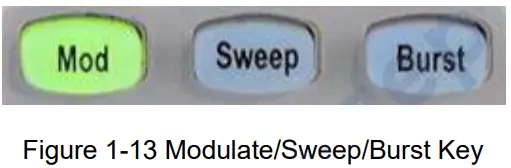
- Tekan Mod, fungsi Modulasi akan diaktifkan.
Bentuk gelombang termodulasi dapat diubah dengan memodifikasi parameter seperti Jenis, Sumber, Kedalaman AM, Frekuensi AM, Bentuk, dll. SDG2000X dapat memodulasi bentuk gelombang menggunakan AM, FM, PM, ASK, FSK, PSK, PWM, dan DSB-AM, dll. Bentuk gelombang pulsa hanya dapat dimodulasi menggunakan PWM. Bentuk gelombang derau dan DC tidak dapat dimodulasi.
- Tekan Sapu, fungsi Sapu akan diaktifkan.
Sinus, kuadrat, ramp dan bentuk gelombang yang berubah-ubah mendukung fungsi sapuan. Dalam mode sapuan, SDG2000X dapat menghasilkan sinyal dengan frekuensi variabel. Rentang waktu sapuan yang tersedia adalah dari 1 ms hingga 500 d. Sumber pemicu dapat berupa "Internal", "Eksternal" atau "Manual".
- Tekan Burst, fungsi Burst akan diaktifkan.
Sinyal burst untuk sinus, persegi, ramp, bentuk gelombang pulsa atau gelombang acak dapat dihasilkan. Fase Awal berkisar dari 0° hingga 360° dan Periode Semburan berkisar dari 1μs hingga 1000s.
1.5 Untuk Menghidupkan/Mematikan Output
Seperti yang ditunjukkan pada Gambar 1-17, terdapat dua tombol di sisi kanan panel operasi yang digunakan untuk mengaktifkan/menonaktifkan output dari dua saluran. Pilih saluran dan tekan tombol yang sesuai. Keluaran tombol, lampu latar tombol akan menyala dan output akan diaktifkan. Tekan tombol Keluaran kunci lagi, lampu latar kunci akan padam dan output akan dinonaktifkan.
Terus tekan tombol keluaran yang sesuai selama dua detik untuk beralih antara Impedansi Tinggi dan beban 50Ω. 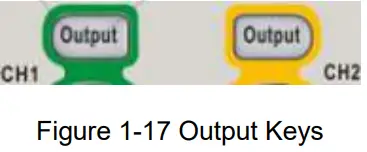 1.6 Untuk Menggunakan Input Numerik
1.6 Untuk Menggunakan Input Numerik
Seperti yang ditunjukkan pada Gambar 1-18, terdapat tiga set tombol pada panel depan, yaitu tombol panah, kenop, dan papan ketik numerik. Petunjuk di bawah ini akan membantu Anda membiasakan diri dengan pilihan input digital.
- Keyboard numerik digunakan untuk memasukkan nilai parameter.
- Tombol ini digunakan untuk menambah (searah jarum jam) atau mengurangi (berlawanan arah jarum jam) digit saat ini saat mengatur parameter.
- Saat menggunakan kenop untuk mengatur parameter, tombol panah digunakan untuk memilih digit yang akan diubah; Saat menggunakan papan ketik numerik untuk mengatur parameter, tombol panah kiri digunakan sebagai fungsi Backspace.
1.7 Untuk Menggunakan Tombol Fungsi Umum
Seperti yang ditunjukkan pada Gambar 1-19, terdapat lima tombol pada panel operasi, yang diberi label Parameter, Utility, Store/Recall, Waveforms, dan Ch1/Ch2. Petunjuk di bawah ini akan membantu Anda untuk mengenal fungsi-fungsi ini. 
- Itu Parameter tombol ini memudahkan operator untuk mengatur parameter bentuk gelombang dasar secara langsung.
- Itu Kegunaan Tombol ini digunakan untuk mengatur fungsi sistem bantu, seperti konfigurasi keluaran, pengaturan antarmuka, informasi pengaturan sistem, menjalankan uji mandiri instrumen, dan membaca informasi kalibrasi, dll.
- Itu Simpan / Ingat kunci digunakan untuk menyimpan dan mengingat data bentuk gelombang dan informasi konfigurasi.
- Itu Bentuk gelombang Tombol digunakan untuk memilih bentuk gelombang dasar.
- Itu Bab 1/Bab 2 Tombol ini digunakan untuk mengganti saluran yang sedang dipilih antara CH1 dan CH2. Setelah memulai, CH1 dipilih sebagai default. Pada titik ini, tekan tombol untuk memilih CH2.
Operasi Panel Depan
Sampai saat ini, Anda telah memperoleh pemahaman singkat tentang SDG2000X dengan panel depan/belakang, setiap area kontrol fungsi dan tombol. Anda juga harus mengetahui cara mengatur Generator Fungsi/Gelombang Sembarang untuk penggunaan Anda. Jika Anda tidak familier dengan operasi ini, Anda disarankan untuk membaca bab satu 'Quick Start' lagi.
Bab ini mencakup topik-topik berikut:
- Untuk Mengatur Sinus
- Untuk Mengatur Persegi
- Untuk Mengatur Ramp
- Untuk Mengatur Pulsa
- Untuk Mengatur Kebisingan
- Untuk Mengatur DC
- Untuk Mengatur Sembarangan
- Untuk Mengatur Fungsi Harmonik
- Untuk Mengatur Fungsi Modulasi
- Untuk Mengatur Fungsi Sapuan
- Untuk Mengatur Fungsi Burst
- Untuk Menyimpan dan Mengingat
- Untuk Mengatur Fungsi Utilitas
Sebaiknya Anda membaca bab ini dengan saksama agar dapat memahami fungsi pengaturan bentuk gelombang serbaguna SDG2000X dan metode pengoperasian tambahan.
2.1 Untuk Mengatur Bentuk Gelombang Sinus
Tekan Bentuk gelombang untuk memilih fungsi bentuk gelombang, lalu tekan tombol lunak Sinus. Parameter bentuk gelombang sinus diatur dengan menggunakan menu operasi sinus.
Parameter yang tersedia untuk bentuk gelombang sinus meliputi frekuensi/periode, amplitude/level tinggi, offset/level rendah dan fase. Sinyal sinus yang berbeda dapat dihasilkan dengan mengatur parameter ini. Seperti yang ditunjukkan pada Gambar 2-1, di menu tombol lunak, pilih Frekuensi Area parameter frekuensi disorot di jendela tampilan parameter, dan pengguna dapat mengatur nilai frekuensi di sini. Tabel 2-1 Penjelasan Menu Bentuk Gelombang Sinus
Tabel 2-1 Penjelasan Menu Bentuk Gelombang Sinus
| Menu fungsi | Pengaturan | Penjelasan |
| Frekuensi/ Periode | Mengatur frekuensi atau periode sinyal; Parameter saat ini akan diubah saat ditekan kedua kali. |
|
| Amplitude/Tingkat Tinggi | Mengatur sinyal amptingkat tinggi atau terang; Parameter saat ini akan diubah saat ditekan kedua kali. |
|
| Offset/Level Rendah | Mengatur offset sinyal atau level rendah; Parameter saat ini akan diubah saat ditekan kedua kali. |
|
| Fase | Mengatur fase sinyal. |
Untuk Mengatur Frekuensi/Periode
Frekuensi merupakan salah satu parameter terpenting dari bentuk gelombang dasar. Rentang frekuensi yang tersedia berbeda-beda untuk berbagai model instrumen dan bentuk gelombang. Untuk informasi lebih rinci, silakan lihat “Lembar Data SDG2000X”. Frekuensi default adalah 1kHz.
- Tekan Bentuk gelombang → Sinus → Frekuensi , untuk mengatur parameter frekuensi.
Frekuensi yang ditampilkan di layar saat instrumen dinyalakan adalah nilai default atau nilai yang ditetapkan saat daya terakhir dimatikan. Jika Periode (bukan Frekuensi) adalah parameter yang diinginkan, tekan Frekuensi/Periode lagi untuk masuk ke mode Periode. Nilai saat ini untuk periode bentuk gelombang sekarang ditampilkan dalam warna terbalik. Tekan tombol Frekuensi/Periode sekali lagi untuk kembali ke mode entri Frekuensi. - Masukkan frekuensi yang diinginkan.
Gunakan papan ketik numerik untuk memasukkan nilai parameter secara langsung, lalu tekan tombol yang sesuai untuk memilih unit parameter. Atau gunakan tombol panah untuk memilih digit yang akan diedit, lalu gunakan kenop untuk mengubah nilainya.
Catatan:
Saat menggunakan papan ketik numerik untuk memasukkan nilai, tombol panah kiri dapat digunakan untuk menggerakkan kursor ke belakang dan menghapus nilai digit sebelumnya.
Untuk Mengatur Ampgaris lintang
Itu ampKisaran pengaturan cahaya dibatasi oleh pengaturan “Beban” dan “Frekuensi/Periode”. Untuk informasi lebih rinci, silakan lihat “Lembar Data SDG2000X”.
- Tekan Bentuk gelombang → Sinus → Ampgaris lintang , untuk mengatur ampgaris lintang.
Itu amplitude yang ditampilkan di layar saat instrumen dinyalakan adalah nilai default atau nilai yang ditetapkan saat daya terakhir dimatikan. Jika pengaturan level gelombang yang tinggi diinginkan, tekan AmpTekan tombol litude / HighLevel lagi untuk beralih ke parameter level tinggi (operasi saat ini ditampilkan dalam warna terbalik). - Masukkan yang diinginkan ampgaris lintang.
Gunakan papan ketik numerik untuk memasukkan nilai parameter secara langsung, lalu tekan tombol yang sesuai untuk memilih unit parameter. Atau gunakan tombol panah untuk memilih digit yang akan diedit, lalu gunakan kenop untuk mengubah nilainya.
Untuk Mengatur Offset
Rentang pengaturan offset dibatasi oleh “Beban” dan “Amppengaturan “litude/HighLevel”. Untuk informasi lebih rinci, silakan lihat “Lembar Data SDG2000X”. Nilai default adalah 0Vdc.
- Tekan Bentuk Gelombang → Sinus → Offset, untuk mengatur offset.
Offset yang ditampilkan di layar saat instrumen dinyalakan adalah nilai default atau nilai yang ditetapkan saat daya terakhir dimatikan. Jika Anda ingin mengatur bentuk gelombang ke level rendah, tekan Offset/Level Rendah tekan tombol lagi, untuk beralih ke parameter level rendah (operasi saat ini ditampilkan dalam warna terbalik). - Masukkan offset yang diinginkan.
Gunakan papan ketik numerik untuk memasukkan nilai parameter secara langsung, lalu tekan tombol yang sesuai untuk memilih unit parameter. Atau gunakan tombol panah untuk memilih digit yang akan diedit, lalu gunakan kenop untuk mengubah nilainya.
 Untuk Mengatur Fase
Untuk Mengatur Fase
- Tekan Bentuk Gelombang → Sinus → Fase, untuk mengatur fase.
Fase yang ditunjukkan di layar saat instrumen dihidupkan adalah nilai default atau nilai yang ditetapkan saat daya terakhir dimatikan. - Masukkan fase yang diinginkan.
Gunakan papan ketik numerik untuk memasukkan nilai parameter secara langsung dan tekan tombol yang sesuai untuk memilih unit parameter. Atau gunakan tombol panah untuk memilih digit yang akan diedit, lalu gunakan kenop untuk mengubah nilainya.
 Catatan:
Catatan:
Saat mode independen diaktifkan, parameter fase tidak dapat diubah
2.2 Untuk Mengatur Bentuk Gelombang Persegi
Tekan tombol Bentuk Gelombang untuk memilih fungsi bentuk gelombang, lalu tekan tombol lunak Kotak. Parameter bentuk gelombang kotak ditetapkan dengan menggunakan menu operasi Kotak.
Parameter bentuk gelombang persegi meliputi frekuensi/periode, amplitude/level tinggi, offset/level rendah, fase dan duty. Seperti yang ditunjukkan pada Gambar 2-6, pilih DutyCycle. Area parameter duty cycle disorot di jendela tampilan parameter, dan pengguna dapat mengatur nilai duty cycle di sini.
Tabel 2-2 Penjelasan Menu Bentuk Gelombang Persegi
| Fungsi Menu | Pengaturan | Penjelasan |
| Frekuensi/ Periode | Mengatur frekuensi atau periode sinyal; Parameter saat ini akan diubah saat ditekan kedua kali. |
|
| Amplitude/Tingkat Tinggi | Mengatur sinyal amptingkat tinggi atau terang; Parameter saat ini akan diubah saat ditekan kedua kali. |
|
| Offset/Level Rendah | Mengatur offset sinyal atau level rendah; Parameter saat ini akan diubah saat ditekan kedua kali. |
|
| Fase | Mengatur fase sinyal. | |
| Siklus Tugas | Mengatur siklus kerja untuk bentuk gelombang persegi. |
Untuk Mengatur Siklus Tugas
Siklus Tugas: Rasio jumlah waktu pulsa berada dalam keadaan tinggi dan periode bentuk gelombang.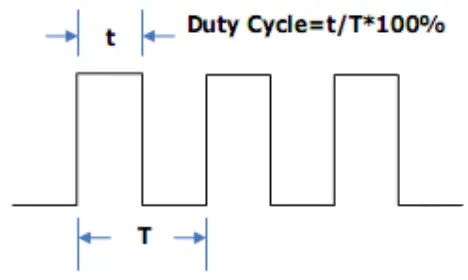 Rentang pengaturan siklus kerja dibatasi oleh pengaturan “Frekuensi/Periode”. Untuk informasi lebih rinci, silakan lihat “Lembar Data SDG2000X”. Nilai default adalah 50%.
Rentang pengaturan siklus kerja dibatasi oleh pengaturan “Frekuensi/Periode”. Untuk informasi lebih rinci, silakan lihat “Lembar Data SDG2000X”. Nilai default adalah 50%.
- Tekan Waveforms → Square → DutyCycle, untuk mengatur siklus kerja.
Siklus kerja yang ditunjukkan pada layar saat instrumen dihidupkan adalah nilai default atau nilai yang ditetapkan saat daya terakhir dimatikan. - Masukkan Siklus Kerja yang diinginkan.
Gunakan papan ketik numerik untuk memasukkan nilai parameter secara langsung dan tekan tombol yang sesuai untuk memilih unit parameter. Atau gunakan tombol panah untuk memilih digit yang akan diedit, lalu gunakan kenop untuk mengubah nilainya. Generator akan segera mengubah bentuk gelombang.
 Catatan:
Catatan:
Metode pengaturan parameter sinyal persegi lainnya mirip dengan fungsi bentuk gelombang sinus.
2.3 Untuk Mengatur Ramp Bentuk gelombang
Tekan Bentuk gelombang untuk memilih fungsi bentuk gelombang, lalu tekan tombol Ramp tombol lunak. ramp parameter bentuk gelombang diatur dengan menggunakan ramp menu operasi.
Parameter untuk ramp bentuk gelombang termasuk frekuensi/periode, amplitude/level tinggi, offset/level rendah, fase dan simetri. Seperti yang ditunjukkan pada Gambar 2-8, pada menu tombol lunak, pilih Simetri. Area parameter simetri disorot di jendela tampilan parameter, dan pengguna dapat mengatur nilai simetri di sini.  Tabel 2-3 Penjelasan Menu Ramp Bentuk gelombang
Tabel 2-3 Penjelasan Menu Ramp Bentuk gelombang
| Fungsi Menu | Pengaturan | Penjelasan |
| Frekuensi/ Periode | Mengatur frekuensi atau periode sinyal; Parameter saat ini akan diubah saat ditekan kedua kali. |
|
| Amplitude/Tingkat Tinggi | Mengatur sinyal amptingkat tinggi atau terang; Parameter saat ini akan diubah saat ditekan kedua kali. |
|
| Offset/Level Rendah | Mengatur offset sinyal atau level rendah; Parameter saat ini akan diubah saat ditekan kedua kali. |
|
| Fase | Mengatur fase sinyal. | |
| Simetri | Atur simetri untuk ramp bentuk gelombang. |
Untuk Mengatur Simetri
Simetri: Persentage bahwa periode naik memakan seluruh Periode.
Rentang Input: 0~100%
Nilai Default: 50% 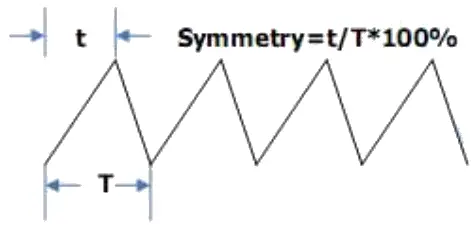
- Tekan Bentuk Gelombang → Ramp → Simetri, untuk mengatur simetri.
Simetri yang ditunjukkan pada layar saat instrumen dihidupkan adalah nilai default atau nilai yang ditetapkan saat daya terakhir dimatikan. - Masukkan Simetri yang diinginkan.
Gunakan papan ketik numerik untuk memasukkan nilai parameter secara langsung, dan tekan tombol yang sesuai untuk memilih unit parameter. Atau gunakan tombol panah untuk memilih digit yang akan diedit, lalu gunakan kenop untuk mengubah nilainya. Generator akan segera mengubah bentuk gelombang.
 Catatan:
Catatan:
Metode pengaturan parameter r lainnyaamp sinyal mirip dengan fungsi bentuk gelombang sinus.
2.4 Untuk Mengatur Bentuk Gelombang Pulsa
Tekan Bentuk gelombang untuk memilih fungsi bentuk gelombang, lalu tekan tombol Detak tombol lunak. Parameter bentuk gelombang pulsa diatur dengan menggunakan menu operasi pulsa.
Parameter untuk bentuk gelombang pulsa meliputi frekuensi/periode, amplitude/level tinggi, offset/level rendah, lebar, naik/turun dan penundaan. Seperti yang ditunjukkan pada Gambar 2-10, di menu tombol lunak, pilih Lebar Pul Area parameter lebar pulsa disorot di jendela tampilan parameter, dan pengguna dapat mengatur nilai lebar pulsa di sini. Tabel 2-4 Penjelasan Menu Bentuk Gelombang Pulsa
Tabel 2-4 Penjelasan Menu Bentuk Gelombang Pulsa
| Fungsi Menu | Pengaturan | Penjelasan |
| Frekuensi/ Periode | Mengatur frekuensi atau periode sinyal; Parameter saat ini akan diubah saat ditekan kedua kali. |
|
| Amplitude/Tingkat Tinggi | Mengatur sinyal amptingkat tinggi atau terang; Parameter saat ini akan diubah saat ditekan kedua kali. |
|
| Offset/Level Rendah | Mengatur offset sinyal atau level rendah; Parameter saat ini akan diubah saat ditekan kedua kali. |
|
| Lebar Pul/ Siklus Tugas | Mengatur lebar pulsa sinyal atau siklus kerja; Parameter saat ini akan diubah saat ditekan kedua kali. |
|
| Naik/Turun | Mengatur tepi naik atau tepi turun untuk bentuk gelombang pulsa. Parameter saat ini akan diubah saat ditekan kedua kali. |
|
| Menunda | Mengatur penundaan untuk bentuk gelombang pulsa. |
Untuk Mengatur Lebar Pulsa/Siklus Tugas
Lebar pulsa didefinisikan sebagai waktu dari ambang batas 50% dari tepi naik amptingkat kecerahan hingga ambang batas 50% dari tepi jatuh berikutnya amplitude (seperti yang ditunjukkan pada gambar di bawah). Rentang pengaturan lebar pulsa dibatasi oleh pengaturan “Lebar Pulsa Minimum” dan “Periode Pulsa”. Untuk informasi terperinci, silakan lihat “Lembar Data SDG2000X”. Nilai default adalah 200μs.
Siklus kerja pulsa didefinisikan sebagai persentage yang digunakan lebar pulsa dalam keseluruhan periode. Siklus kerja pulsa dan lebar pulsa bersifat korelatif. Setelah satu parameter diubah, parameter lainnya akan otomatis berubah.
- Tekan Waveforms → Pulse → PulWidth, untuk mengatur lebar pulsa.
Lebar pulsa yang ditampilkan di layar saat instrumen dinyalakan adalah nilai default atau nilai yang ditetapkan saat daya terakhir dimatikan. Jika Anda ingin mengatur bentuk gelombang berdasarkan duty, tekan tombol PulWidth/DutyCycle lagi, untuk beralih ke parameter duty (operasi saat ini ditampilkan dalam warna terbalik). - Masukkan Lebar Pulsa yang diinginkan.
Gunakan papan ketik numerik untuk memasukkan nilai parameter secara langsung, dan tekan tombol yang sesuai untuk memilih unit parameter. Atau gunakan tombol panah untuk memilih digit yang akan diedit, lalu gunakan kenop untuk mengubah nilainya. Generator akan segera mengubah bentuk gelombang.
 Untuk Mengatur Tepi Naik/Turun
Untuk Mengatur Tepi Naik/Turun
Waktu tepi naik didefinisikan sebagai durasi pulsa ampintensitas cahaya meningkat dari 10% menjadi 90% ambang batas, sedangkan waktu tepi jatuh didefinisikan sebagai durasi denyut amplitude bergerak turun dari ambang batas 90% ke 10%. Pengaturan waktu batas naik/turun dibatasi oleh batas lebar pulsa yang ditentukan saat ini. Pengguna dapat mengatur batas naik dan batas turun secara terpisah.
- Tekan Bentuk Gelombang → Pulsa → Naik untuk mengatur tepi naik.
Tepi naik yang ditunjukkan pada layar saat instrumen dinyalakan adalah nilai default atau nilai yang ditetapkan saat daya terakhir dimatikan. Jika Anda ingin mengatur bentuk gelombang berdasarkan tepi turun, tekan Naik/Turun tekan tombol lagi, untuk beralih ke parameter tepi jatuh (operasi saat ini ditampilkan dalam warna terbalik). - Masukkan tepi kenaikan yang diinginkan.
Gunakan papan ketik numerik untuk memasukkan nilai parameter secara langsung, dan tekan tombol yang sesuai untuk memilih unit parameter. Atau gunakan tombol panah untuk memilih digit yang akan diedit, lalu gunakan kenop untuk mengubah nilainya. Generator akan segera mengubah bentuk gelombang.
 Catatan:
Catatan:
Metode pengaturan parameter sinyal pulsa lainnya mirip dengan fungsi bentuk gelombang sinus.
2.5 Untuk Mengatur Bentuk Gelombang Noise
Tekan Bentuk gelombang untuk memilih fungsi bentuk gelombang, lalu tekan tombol Kebisingan tombol lunak. Parameter noise diatur dengan menggunakan menu operasi noise. Parameter untuk noise meliputi stdev, mean, dan bandwidth. Seperti yang ditunjukkan pada Gambar 2-13, pada menu tombol lunak, pilih Pengembang Area parameter stdev disorot di jendela tampilan parameter, dan pengguna dapat mengatur nilai stdev di sini. Derau adalah sinyal non-periodik yang tidak memiliki frekuensi atau periode.  Tabel 2-5 Penjelasan Menu Kebisingan
Tabel 2-5 Penjelasan Menu Kebisingan
| Fungsi Menu | Pengaturan | Penjelasan |
| Kumpulan Band | Aktifkan/nonaktifkan pengaturan lebar pita. | |
| Pengembang | Mengatur stdev untuk bentuk gelombang derau. | |
| Berarti | Menetapkan rata-rata bentuk gelombang kebisingan. | |
| Lebar pita | Mengatur lebar pita untuk bentuk gelombang derau. |
Untuk Mengatur Stdev
- Tekan Waveforms → Noise → Stdev, untuk mengatur stdev.
Stdev yang ditampilkan di layar saat instrumen dihidupkan adalah nilai default atau nilai yang ditetapkan saat instrumen terakhir kali dimatikan. - Masukkan stdev yang diinginkan.
Gunakan papan ketik numerik untuk memasukkan nilai parameter secara langsung, lalu tekan tombol yang sesuai untuk memilih unit parameter. Atau gunakan tombol panah untuk memilih digit yang akan diedit, lalu gunakan kenop untuk mengubah nilainya.
 Untuk Mengatur Rata-rata
Untuk Mengatur Rata-rata
- Tekan Waveforms → Noise → Mean, untuk mengatur nilai rata-rata.
Nilai rata-rata yang ditampilkan di layar saat instrumen dihidupkan adalah nilai default atau nilai yang ditetapkan saat terakhir kali instrumen dimatikan. - Masukkan nilai rata-rata yang diinginkan.
Gunakan papan ketik numerik untuk memasukkan nilai parameter secara langsung, lalu tekan tombol yang sesuai untuk memilih unit parameter. Atau gunakan tombol panah untuk memilih digit yang akan diedit, lalu gunakan kenop untuk mengubah nilainya.
 Untuk Mengatur Bandwidth
Untuk Mengatur Bandwidth
- Tekan Waveforms → Noise → BandSet dan pilih “On” untuk mengatur bandwidth.
Lebar pita yang ditampilkan di layar saat instrumen dinyalakan adalah nilai default atau nilai yang ditetapkan saat terakhir kali dinyalakan. Saat mengubah fungsi, jika nilai saat ini berlaku untuk bentuk gelombang baru, nilai tersebut akan digunakan secara berurutan. - Masukkan lebar pita yang diinginkan.
Gunakan papan ketik numerik untuk memasukkan nilai parameter secara langsung, lalu tekan tombol yang sesuai untuk memilih unit parameter. Atau Anda dapat menggunakan tombol panah untuk memilih digit yang ingin diedit, lalu gunakan kenop untuk mengubah nilainya.
 2.6 Untuk Mengatur Bentuk Gelombang DC
2.6 Untuk Mengatur Bentuk Gelombang DC
Tekan Waveforms → Page 1/2 → DC, untuk masuk ke antarmuka berikut. Harap perhatikan bahwa ada parameter 'DC offset' di bagian tengah layar. Catatan:
Catatan:
Metode pengaturan offset sinyal DC mirip dengan fungsi bentuk gelombang sinus.
2.7 Untuk Mengatur Bentuk Gelombang Sembarangan
Sinyal Arb terdiri dari dua jenis: bentuk gelombang bawaan sistem dan bentuk gelombang yang ditentukan pengguna. Bentuk gelombang bawaan disimpan dalam memori internal nonvolatil. Pengguna juga dapat mengedit bentuk gelombang acak dengan 8 hingga 8M titik data, yaitu 8pts hingga 8Mpts.
DDS
Pilih Bentuk Gelombang → Halaman 1/2 → Arb → Mode Arb adan pilih mode keluaran “DDS”. Parameternya meliputi frekuensi/periode, amplitude/level tinggi, offset/level rendah dan fase.
 TMenu Penjelasan Bentuk Gelombang Arb 2-6 (Halaman 1/2)
TMenu Penjelasan Bentuk Gelombang Arb 2-6 (Halaman 1/2)
| Fungsi menu | Pengaturan | Penjelasan |
| Frekuensi/ Periode | Mengatur frekuensi atau periode sinyal; Parameter saat ini akan diubah saat ditekan kedua kali. |
|
| Amplitude/Tingkat Tinggi | Mengatur sinyal amptingkat tinggi atau terang; Parameter saat ini akan diubah saat ditekan kedua kali. |
|
| Offset/Level Rendah | Mengatur offset sinyal atau level rendah; Parameter saat ini akan diubah saat ditekan kedua kali. |
|
| Fase | Mengatur fase sinyal. |
Dalam mode keluaran DDS, pengguna dapat mengatur frekuensi atau periode bentuk gelombang yang berubah-ubah. Instrumen mengeluarkan bentuk gelombang yang berubah-ubah yang terdiri dari titik-titik tertentu sesuai dengan frekuensi saat ini.
BenarArb
Memilih Bentuk Gelombang → Halaman 1/2 → Arb → Mode Arb dan pilih mode keluaran “TrueArb”. Parameternya meliputi samptingkat ling/frekuensi, amplitude/level tinggi, offset/level rendah dan fase.  Tabel 2-7 Penjelasan Menu Bentuk Gelombang Arb (Halaman 1/2)
Tabel 2-7 Penjelasan Menu Bentuk Gelombang Arb (Halaman 1/2)
| Fungsi menu | Pengaturan | Penjelasan |
| SRate/ Frekuensi | Mengatur sinyal samptingkat atau frekuensi ling; Parameter saat ini akan diubah saat ditekan kedua kali. |
|
| Amplitude/Tingkat Tinggi | Mengatur sinyal amptingkat tinggi atau terang; Parameter saat ini akan diubah saat ditekan kedua kali. |
|
| Offset/Level Rendah | Mengatur offset sinyal atau level rendah; Parameter saat ini akan diubah saat ditekan kedua kali. |
|
| Fase | Mengatur fase sinyal. |
Dalam mode keluaran TrueArb, pengguna dapat mengatur sampkecepatan (titik keluaran per detik) atau frekuensi bentuk gelombang sembarang. Instrumen mengeluarkan bentuk gelombang sembarang titik demi titik sesuai dengan arusamptingkat ling.
Untuk Mengatur SampTarif ling
- Tekan Bentuk Gelombang → Halaman 1/2 → Arb → TureArb → Srate , untuk mengatur sampparameter laju ling.
SampLaju ling yang ditampilkan di layar saat instrumen dinyalakan adalah nilai default atau nilai yang ditetapkan saat terakhir kali dinyalakan. Saat menyetel fungsi, jika nilai saat ini berlaku untuk bentuk gelombang baru, nilai tersebut akan digunakan secara berurutan. Jika Anda ingin menyetel frekuensi untuk bentuk gelombang, tekan tombol SRate / Frequency lagi, untuk beralih ke parameter frekuensi (operasi saat ini ditampilkan dalam warna terbalik). - Masukkan s yang diinginkanamptingkat ling.
Gunakan papan ketik numerik untuk memasukkan nilai parameter secara langsung, lalu tekan tombol yang sesuai untuk memilih unit parameter. Atau Anda dapat menggunakan tombol panah untuk memilih digit yang ingin diedit, lalu gunakan kenop untuk mengubah nilainya.
 Catatan:
Catatan:
Metode pengaturan parameter sinyal arbitrer mirip dengan fungsi bentuk gelombang sinus.
Untuk memilih Bentuk Gelombang Sembarangan bawaan
Ada banyak bentuk gelombang sembarangan bawaan dan bentuk gelombang sembarangan yang ditentukan pengguna di dalam generator. Untuk memilih salah satunya, ikuti petunjuk di bawah ini.
- Untuk Memilih Bentuk Gelombang Bawaan
Memilih Bentuk Gelombang → Halaman 1/2 → Arb → Jenis Arb → Built-In untuk masuk ke antarmuka berikut, seperti yang ditunjukkan pada Gambar 2-21.
Tekan Common, Math, Engine, Window, Trigo atau menu lainnya untuk beralih ke kategori yang diinginkan (kategori yang dipilih di bilah menu disorot), lalu putar kenop atau klik layar sentuh untuk memilih bentuk gelombang yang diinginkan (bentuk gelombang yang dipilih disorot). Pilih Accept atau tekan kenop untuk memanggil kembali bentuk gelombang yang sesuai.
Tabel 2-8 Bentuk Gelombang Bawaan
| Barang | Bentuk gelombang |
Penjelasan |
|
Umum |
Tangga | Bentuk gelombang tangga ke atas |
| TanggaDn | Bentuk gelombang tangga ke bawah | |
| TanggaUD | Bentuk gelombang naik turun | |
| trapesium | Bentuk gelombang trapesium | |
| Pulsa | denyut nadi positif | |
| denyut nadi | Pulsa negatif | |
| AtasRamp | AtasRamp bentuk gelombang | |
| DnRamp | DnRamp bentuk gelombang | |
| SinemaTra | Bentuk gelombang Sine-Tra | |
| SineVer | Bentuk gelombang Sine-Ver | |
|
Matematika |
Eksplorasi | Fungsi ExpFall |
| Ekspansi | Fungsi ExpRise | |
| LogJatuh | Fungsi LogFall | |
| LogNaik | Fungsi LogRise | |
| persegi | Fungsi akar | |
| Akar3 | Fungsi Root3 |
| X^2 | fungsi X2 | |
| X^3 | fungsi X3 | |
| lapang | Fungsi lapang | |
| Besselj | Fungsi Bessel I | |
| dengan sangat baik | Fungsi Bessel II | |
| Dirichlet | Fungsi Dirichlet | |
| Erf | Fungsi kesalahan | |
| Erfc | Fungsi kesalahan komplementer | |
| ErfcInv | Fungsi kesalahan komplementer terbalik | |
| ErfInv | Fungsi kesalahan terbalik | |
| Laguerre | Polinomial Laguerre 4 kali | |
| Legenda | Legenda polinomial 5 kali | |
| Versi | Versi | |
| Sinc | Fungsi Sinc | |
| Bahasa gauss | Fungsi Gaussian | |
| Bahasa Indonesia: Dlorentz | Fungsi Dlorentz | |
| Bahasa Inggris Haversine | Fungsi haversine | |
| Lorentz | Fungsi Lorentz | |
| Gauspuls | Sinyal Gauspuls | |
| Gmonopuls | Sinyal Gmonopuls | |
| Tripul | Sinyal Tripuls | |
| Weibull | Distribusi Weibull | |
| Log Normal | Distribusi Gaussian LogNormal | |
| Laplace | Distribusi Laplace | |
| Bahasa Indonesia: Maxwell | Distribusi Maxwell | |
| Rayleigh | Distribusi Rayleigh | |
| Bahasa Inggris Cauchy | Distribusi Cauchy | |
| Mesin | Jantung | Sinyal jantung |
| Gempa | Bentuk gelombang gempa analog | |
| Kicauan | Sinyal kicauan | |
| Dua Nada | Sinyal TwoTone | |
| Waktu tanggap darurat | Sinyal SNR | |
| AmpALT | Kurva osilasi gain | |
| ALT | Kurva osilasi redaman | |
| Setengah Bulat | Bentuk Gelombang RoundHalf |
| PutaranPM | Bentuk Gelombang RoundsPM | |
| Gelombang Blasei | Kurva waktu-kecepatan osilasi eksplosif | |
| DampedOsc | Kurva waktu-perpindahan dampOsilasi Ed | |
| ayunanosc | Kurva energi kinetik – waktu osilasi ayunan | |
| Memulangkan | Kurva pelepasan baterai NI-MH | |
| Pahcur | Bentuk gelombang arus motor DC brushless | |
| Kombinasi | Fungsi kombinasi | |
| SCR | SCR menembak profile | |
| TV | Sinyal TV | |
| Suara | Sinyal suara | |
| Lonjakan | Sinyal lonjakan | |
| Riak | Gelombang riak baterai | |
| Gamma | Sinyal gamma | |
| LangkahResp | Sinyal respons langkah | |
| Band Terbatas | Sinyal terbatas bandwidth | |
| Pulsa CP | C-Denyut | |
| Pulsa CWP | pulsa CW | |
| GerbangVibr | Sinyal osilasi diri gerbang | |
| Pulsa LFMP | Pulsa FM linier | |
| Kebisingan MC | Kebisingan konstruksi mekanis | |
| Jendela | Hamming | Jendela Hamming |
| Hanning | Jendela Hanning | |
| kaisar | Jendela Kaiser | |
| Pria kulit hitam | Jendela Blackman | |
| Gaussi Menang | Jendela GaussiWin | |
| Segi tiga | Jendela segitiga (jendela Fejer) | |
| Pria kulit hitamH | Jendela BlackmanH | |
| Bartlett-Hann | Jendela Bartlett-Hann | |
| Bahasa Inggris: Bartlett | Jendela Bartlett | |
| Barthann Menang | Jendela Bartlett-Hann yang dimodifikasi | |
| BohmanMenang | Jendela BohmanWin | |
| ChebMenang | Jendela ChebWin | |
| Kemenangan Flattop | Jendela berbobot bagian atas datar | |
| ParzenMenang | Jendela ParzenWin | |
| TaylorMenang | Jendela TaylorWin |
| TurkiMenang | Jendela TukeyWin (kosinus meruncing) | |
| Trigo | Coklat kecokelatan | Garis singgung |
| Pondok | Kotangens | |
| Detik | Garis potong | |
| CSC (Komunikasi Sosial) | Kosekans | |
| Asin | busur sinus | |
| Aku | Kosinus busur | |
| Atan | busur singgung | |
| ACot | Kotangen busur | |
| Tongkat pendek | Kosinus hiperbolik | |
| BiayaInt | Kosinus integral | |
| Bahasa Inggris | Kotangen hiperbolik | |
| Bahasa Inggris | Kosekan hiperbolik | |
| Sekretaris | Sekan hiperbolik | |
| SinH | Sinus hiperbolik | |
| SinInt | Sinus integral | |
| TanH | Tangen hiperbolik | |
| ACosH | Kosinus hiperbolik busur | |
| ASECH | Garis potong hiperbolik busur | |
| ASinH | Sinus hiperbolik busur | |
| ATanH | Tangen hiperbolik busur | |
| ACS | Kosekan hiperbolik busur | |
| ACoth | Kotangen hiperbolik busur | |
| Persegi 1 | Tugas Persegi01 | Bentuk gelombang persegi dengan tugas 1% |
| Tugas Persegi02 | Bentuk gelombang persegi dengan tugas 2% | |
| Tugas Persegi04 | Bentuk gelombang persegi dengan tugas 4% | |
| Tugas Persegi06 | Bentuk gelombang persegi dengan tugas 6% | |
| Tugas Persegi08 | Bentuk gelombang persegi dengan tugas 8% | |
| Tugas Persegi10 | Bentuk gelombang persegi dengan tugas 10% | |
| Tugas Persegi12 | Bentuk gelombang persegi dengan tugas 12% | |
| Tugas Persegi14 | Bentuk gelombang persegi dengan tugas 14% | |
| Tugas Persegi16 | Bentuk gelombang persegi dengan tugas 16% | |
| Tugas Persegi18 | Bentuk gelombang persegi dengan tugas 18% | |
| Tugas Persegi20 | Bentuk gelombang persegi dengan tugas 20% | |
| Tugas Persegi22 | Bentuk gelombang persegi dengan tugas 22% |
| Tugas Persegi24 | Bentuk gelombang persegi dengan tugas 24% | |
| Tugas Persegi26 | Bentuk gelombang persegi dengan tugas 26% | |
| Tugas Persegi28 | Bentuk gelombang persegi dengan tugas 28% | |
| Tugas Persegi30 | Bentuk gelombang persegi dengan tugas 30% | |
| Tugas Persegi32 | Bentuk gelombang persegi dengan tugas 32% | |
| Tugas Persegi34 | Bentuk gelombang persegi dengan tugas 34% | |
| Tugas Persegi36 | Bentuk gelombang persegi dengan tugas 36% | |
| Tugas Persegi38 | Bentuk gelombang persegi dengan tugas 38% | |
| Tugas Persegi40 | Bentuk gelombang persegi dengan tugas 40% | |
| Tugas Persegi42 | Bentuk gelombang persegi dengan tugas 42% | |
| Tugas Persegi44 | Bentuk gelombang persegi dengan tugas 44% | |
| Tugas Persegi46 | Bentuk gelombang persegi dengan tugas 46% | |
| Tugas Persegi48 | Bentuk gelombang persegi dengan tugas 48% | |
| Tugas Persegi50 | Bentuk gelombang persegi dengan tugas 50% | |
| Tugas Persegi52 | Bentuk gelombang persegi dengan tugas 52% | |
| Tugas Persegi54 | Bentuk gelombang persegi dengan tugas 54% | |
| Tugas Persegi56 | Bentuk gelombang persegi dengan tugas 56% | |
| Tugas Persegi58 | Bentuk gelombang persegi dengan tugas 58% | |
| Tugas Persegi60 | Bentuk gelombang persegi dengan tugas 60% | |
| Tugas Persegi62 | Bentuk gelombang persegi dengan tugas 62% | |
| Tugas Persegi64 | Bentuk gelombang persegi dengan tugas 64% | |
| Tugas Persegi66 | Bentuk gelombang persegi dengan tugas 66% | |
| Tugas Persegi68 | Bentuk gelombang persegi dengan tugas 68% | |
| Persegi 2 | Tugas Persegi70 | Bentuk gelombang persegi dengan tugas 70% |
| Tugas Persegi72 | Bentuk gelombang persegi dengan tugas 72% | |
| Tugas Persegi74 | Bentuk gelombang persegi dengan tugas 74% | |
| Tugas Persegi76 | Bentuk gelombang persegi dengan tugas 76% | |
| Tugas Persegi78 | Bentuk gelombang persegi dengan tugas 78% | |
| Tugas Persegi80 | Bentuk gelombang persegi dengan tugas 80% | |
| Tugas Persegi82 | Bentuk gelombang persegi dengan tugas 82% | |
| Tugas Persegi84 | Bentuk gelombang persegi dengan tugas 84% | |
| Tugas Persegi86 | Bentuk gelombang persegi dengan tugas 86% | |
| Tugas Persegi88 | Bentuk gelombang persegi dengan tugas 88% | |
| Tugas Persegi90 | Bentuk gelombang persegi dengan tugas 90% | |
| Tugas Persegi92 | Bentuk gelombang persegi dengan tugas 92% |
| Tugas Persegi94 | Bentuk gelombang persegi dengan tugas 94% | |
| Tugas Persegi96 | Bentuk gelombang persegi dengan tugas 96% | |
| Tugas Persegi98 | Bentuk gelombang persegi dengan tugas 98% | |
| Tugas Persegi99 | Bentuk gelombang persegi dengan tugas 99% | |
| Medis | EOG | Elektro-Okulogram |
| Elektroensefalografi (EEG) | Elektroensefalogram | |
| Elektromagnetik | Elektromiogram | |
| Denyut nadi | Denyut nadi | |
| Kecepatan Res | Kurva kecepatan respirasi | |
| EKG1 | Elektrokardiogram 1 | |
| EKG2 | Elektrokardiogram 2 | |
| EKG3 | Elektrokardiogram 3 | |
| EKG4 | Elektrokardiogram 4 | |
| EKG5 | Elektrokardiogram 5 | |
| EKG6 | Elektrokardiogram 6 | |
| EKG7 | Elektrokardiogram 7 | |
| EKG8 | Elektrokardiogram 8 | |
| EKG9 | Elektrokardiogram 9 | |
| EKG10 | Elektrokardiogram 10 | |
| EKG11 | Elektrokardiogram 11 | |
| EKG12 | Elektrokardiogram 12 | |
| EKG13 | Elektrokardiogram 13 | |
| EKG14 | Elektrokardiogram 14 | |
| EKG15 | Elektrokardiogram 15 | |
| Pulsa LFP | Bentuk gelombang elektroterapi pulsa frekuensi rendah | |
| Puluhan1 | Bentuk gelombang 1 dari elektroterapi stimulasi saraf | |
| Puluhan2 | Bentuk gelombang 2 dari elektroterapi stimulasi saraf | |
| Puluhan3 | Bentuk gelombang 3 dari elektroterapi stimulasi saraf | |
| Mod | AM | Sinyal AM sinus penampang |
| FM | Sinyal FM sinus penampang | |
| PFM | Sinyal FM pulsa penampang | |
| PM | Sinyal PM sinus penampang l | |
| PWM | Sinyal PWM bagian | |
| Menyaring | Butterworth | Filter Butterworth |
| Chebyshev1 | Filter Chebyshev1 |
| Chebyshev2 | Filter Chebyshev2 | |
| demonstrasi | demo1_375 poin | Bentuk gelombang TureArb 1(375 poin) |
| demo1_16kpts | Bentuk gelombang TureArb 1(16384 poin) | |
| demo2_3kpts | Bentuk gelombang TureArb 2(3000 poin) | |
| demo2_16kpts | Bentuk gelombang TureArb 2(16384 poin) |
2. Untuk Memilih Bentuk Gelombang yang Disimpan
Memilih Bentuk Gelombang → Halaman 1/2 → Arb → Jenis Arb → Tersimpan Bentuk gelombang untuk memasuki antarmuka berikut, seperti yang ditunjukkan pada Gambar 2-22. Putar kenop atau sentuh layar untuk memilih bentuk gelombang yang diinginkan. Kemudian pilih Recall atau tekan kenop untuk memanggil kembali bentuk gelombang yang sesuai.
Putar kenop atau sentuh layar untuk memilih bentuk gelombang yang diinginkan. Kemudian pilih Recall atau tekan kenop untuk memanggil kembali bentuk gelombang yang sesuai.
2.8 Untuk Mengatur Fungsi Harmonik
SDG2000X dapat digunakan sebagai generator harmonik untuk menghasilkan harmonik dengan urutan tertentu, amplitude dan fase. Menurut transformasi Fourier, bentuk gelombang periodik dalam domain waktu adalah superposisi dari serangkaian bentuk gelombang sinus seperti yang ditunjukkan dalam persamaan di bawah ini:![]() Secara umum, komponen dengan frekuensi f1 disebut bentuk gelombang fundamental, f1 adalah frekuensi bentuk gelombang fundamental, A1 adalah bentuk gelombang fundamental amplitude, dan φ1 adalah fase bentuk gelombang fundamental.
Secara umum, komponen dengan frekuensi f1 disebut bentuk gelombang fundamental, f1 adalah frekuensi bentuk gelombang fundamental, A1 adalah bentuk gelombang fundamental amplitude, dan φ1 adalah fase bentuk gelombang fundamental.
Frekuensi komponen lainnya (disebut harmonik) semuanya merupakan kelipatan integral dari bentuk gelombang fundamental. Komponen yang frekuensinya merupakan kelipatan ganjil dari frekuensi bentuk gelombang fundamental disebut harmonik ganjil dan komponen yang frekuensinya merupakan kelipatan genap dari frekuensi bentuk gelombang fundamental disebut harmonik genap.
Tekan Bentuk Gelombang → Sinus → Harmonik dan pilih “On”, lalu tekan Harmonic Parameter untuk masuk ke antarmuka berikut.  Tabel 2-9 Penjelasan Menu Harmonik
Tabel 2-9 Penjelasan Menu Harmonik
| Fungsi menu | Pengaturan | Penjelasan |
| Jenis | Atur jenis harmonik ke “ganjil”, “pernah” atau “semua”. | |
| Memesan | Mengatur urutan harmonik. | |
| Harmonis Ampl | Mengatur ampintensitas harmonik. | |
| Fase Harmonik | Mengatur fase harmonik. | |
| Kembali | Kembali ke menu parameter sinus. |
Untuk Memilih Jenis Harmonik
SDG2000X dapat menghasilkan harmonik ganjil, harmonik tetap, dan urutan harmonik yang ditentukan pengguna.
Setelah memasuki menu pengaturan harmonik, tekan Jenis untuk memilih jenis harmonik yang diinginkan.
- Tekan Bahkan , instrumen akan mengeluarkan bentuk gelombang fundamental dan bahkan harmonik.
- Tekan Aneh , instrumen akan mengeluarkan bentuk gelombang fundamental dan harmonik ganjil.
- Tekan Semua , instrumen akan mengeluarkan bentuk gelombang fundamental dan semua tatanan harmonik yang ditentukan pengguna.
Untuk Mengatur Tatanan Harmonik
Setelah memasuki menu pengaturan harmonik, tekan Order, lalu gunakan keyboard numerik atau kenop untuk memasukkan nilai yang diinginkan.
- Jangkauannya dibatasi oleh frekuensi keluaran maksimum instrumen dan frekuensi bentuk gelombang fundamental saat ini.
- Rentang: 2 hingga frekuensi keluaran maksimum instrumen ÷ frekuensi bentuk gelombang fundamental saat ini
- Maksimumnya 10.
Untuk Memilih Harmonik Ampgaris lintang
Setelah masuk ke menu pengaturan harmonik, tekan Harmonik Ampl untuk mengatur harmonik ampbesarnya masing-masing pesanan.
- Tekan Order untuk memilih nomor urut harmonik yang akan diatur.
- Tekan Harmonik Ampl untuk mengatur amptinggi harmonik yang dipilih. Gunakan tombol panah dan kenop untuk mengubah nilai. Atau gunakan papan ketik numerik untuk memasukkan ampnilai litude dan kemudian pilih unit yang diinginkan dari menu pop-up. Unit yang tersedia adalah Vpp, mVpp dan dBc.
Untuk Memilih Fase Harmonik
Setelah memasuki menu pengaturan harmonik, tekan Fase Harmonik untuk mengatur fase harmonik setiap orde.
- Tekan Order untuk memilih nomor urut harmonik yang akan diatur.
- Tekan Harmonic Phase untuk mengatur fase harmonik yang dipilih. Gunakan tombol panah dan kenop untuk mengubah nilai. Atau gunakan keyboard numerik untuk memasukkan nilai fase lalu pilih unit.
2.9 Untuk Mengatur Fungsi Modulasi
Gunakan Mod kunci untuk menghasilkan bentuk gelombang termodulasi. SDG2000X dapat menghasilkan bentuk gelombang termodulasi AM, FM, ASK, FSK, PSK, PM, PWM dan DSB-AM. Parameter modulasi bervariasi dengan jenis modulasi. Dalam AM, pengguna dapat mengatur sumber (internal/eksternal), kedalaman, frekuensi modulasi, bentuk gelombang modulasi dan pembawa. Dalam DSB-AM, pengguna dapat mengatur sumber (internal/eksternal), frekuensi modulasi, bentuk gelombang modulasi dan pembawa. Dalam FM, pengguna dapat mengatur sumber (internal/eksternal), frekuensi modulasi, deviasi frekuensi, bentuk gelombang modulasi dan pembawa. Dalam PM, pengguna dapat mengatur sumber (internal/eksternal), deviasi fase, frekuensi modulasi, bentuk gelombang modulasi dan pembawa. Dalam ASK, pengguna dapat mengatur sumber (internal/eksternal), frekuensi kunci dan pembawa. Dalam FSK, pengguna dapat mengatur sumber (internal/eksternal), frekuensi kunci, frekuensi hop dan pembawa. Dalam PSK, pengguna dapat mengatur sumber (internal/eksternal), frekuensi kunci, polaritas dan pembawa. Dalam PWM, pengguna dapat mengatur sumber (internal/eksternal), frekuensi modulasi, lebar/deviasi siklus kerja, bentuk gelombang modulasi, dan pembawa.
Kami akan memperkenalkan cara mengatur parameter ini secara rinci sesuai dengan jenis modulasi.
Jam 2.9.1 pagi
Bentuk gelombang termodulasi terdiri dari dua bagian: gelombang pembawa dan gelombang modulasi. Dalam AM, ampTinggi pembawa bervariasi dengan volume sesaattage dari bentuk gelombang modulasi.
Tekan Mod → Tipe → AM , parameter modulasi AM ditunjukkan pada Gambar 2-24. Tabel 2-10 Penjelasan Menu Parameter AM
Tabel 2-10 Penjelasan Menu Parameter AM
| Fungsi Menu | Pengaturan | Penjelasan |
| Jenis | AM | Ampmodulasi garis lintang |
|
Sumber |
Intern | Sumbernya internal |
| Luar | Sumbernya eksternal. Gunakan konektor [Aux In/Out] di panel belakang. | |
| Saluran | Sinyal modulasi memilih sinyal keluaran saluran lain. | |
| Kedalaman AM | Mengatur kedalaman modulasi. | |
| Membentuk | Sinus | Pilih bentuk gelombang modulasi. |
| Persegi | ||
| Segi tiga | ||
| AtasRamp | ||
| DnRamp | ||
| Kebisingan | ||
| Bahasa Inggris | ||
| Frekuensi AM | Mengatur frekuensi bentuk gelombang modulasi. Rentang frekuensi: 1mHz~1MHz (hanya sumber internal). |
Untuk Memilih Sumber Modulasi
SDG2000X dapat menerima sinyal modulasi dari sumber modulasi internal, eksternal, atau saluran lainnya. Tekan Mod → AM → Sumber untuk memilih “Internal”, “Eksternal” atau sumber modulasi saluran lainnya. Defaultnya adalah “Internal”.
1. Sumber Internal
Saat sumber modulasi AM internal dipilih, tekan Shape untuk memilih Sine, Square, Triangle, UpRamp, DnRamp, Noise atau Arb sebagai bentuk gelombang modulasi.
- Persegi: siklus tugas 50%
- Segitiga: 50% simetri
- AtasRamp: 100% simetri
- DnRamp: 0% simetri
- Arb: bentuk gelombang acak yang dipilih dari saluran saat ini
Catatan:
Kebisingan dapat digunakan sebagai gelombang modulasi namun tidak dapat digunakan sebagai gelombang pembawa.
2. Sumber Eksternal
Bila sumber modulasi AM eksternal dipilih, generator menerima sinyal modulasi eksternal dari konektor [Aux In/Out] di panel belakang. Pada saat ini, ampTinggi gelombang termodulasi dikontrol oleh level sinyal yang diterapkan ke konektor. Misalnyaample, jika kedalaman modulasi diatur ke 100%, output amplitude akan menjadi maksimum ketika sinyal modulasi adalah +6V dan minimum ketika sinyal modulasi adalah -6V.
Untuk Mengatur Kedalaman Modulasi
Kedalaman modulasi dinyatakan dalam persentage menunjukkan amptingkat variasi cahaya. Kedalaman modulasi AM bervariasi dari 1% hingga 120%. Tekan AM Depth untuk mengatur parameter.
- Pada modulasi 0%, output amplitude adalah setengah dari operator ampgaris lintang.
- Dalam modulasi 120%, output amplitude sama dengan operator ampgaris lintang.
- Untuk sumber eksternal, kedalaman AM dikontrol oleh voltaglevel pada konektor yang terhubung ke [Aux In/Out]. ±6V sesuai dengan kedalaman 100%.
- Ketika sumber modulasi eksternal dipilih, menu ini disembunyikan.
Untuk Mengatur Frekuensi Modulasi
Saat sumber modulasi internal dipilih, tekan AM Freq untuk menyorot parameter, lalu gunakan keyboard numerik atau tombol panah dan kenop untuk memasukkan nilai yang diinginkan.
- Frekuensi modulasi berkisar antara 1mHz hingga 1MHz.
- Ketika sumber modulasi eksternal dipilih, menu ini disembunyikan.
2.9.2 DSB-AM
DSB-AM adalah singkatan dari Double Sideband Suppressed Carrier – AmpModulasi Cahaya. Tekan Mod → Tipe → DSB-AM Parameter modulasi DSB-AM ditunjukkan pada Gambar 2-25. Tabel 2-1 1 Penjelasan Menu Parameter DSB-AM
Tabel 2-1 1 Penjelasan Menu Parameter DSB-AM
| Fungsi Menu | Pengaturan | Penjelasan |
| Jenis | DSB-AM | Bahasa Inggris DSB Ampmodulasi lintang. |
| Sumber | Intern | Sumbernya internal. |
| Luar | Sumbernya eksternal. Gunakan konektor [Aux In/Out] di panel belakang. | |
| Saluran | Sinyal modulasi memilih sinyal keluaran saluran lain | |
| Frekuensi DSB | Mengatur frekuensi bentuk gelombang modulasi. Rentang frekuensi: 1mHz~1MHz (hanya sumber internal). | |
| Membentuk | Sinus | Pilih bentuk gelombang modulasi. |
| Persegi | ||
| Segi tiga | ||
| AtasRamp | ||
| DnRamp | ||
| Kebisingan | ||
| Bahasa Inggris |
Catatan: metode pengaturan parameter DSB-AM mirip dengan AM.
2.9.3 FM
Bentuk gelombang termodulasi terdiri dari dua bagian: gelombang pembawa dan bentuk gelombang modulasi. Dalam FM, frekuensi gelombang pembawa berubah-ubah seiring dengan perubahan vol sesaat.tage dari bentuk gelombang modulasi. Tekan Mod → Tipe → FM , parameter modulasi FM ditunjukkan pada Gambar 2-26 Tabel 2-12 Penjelasan Menu Parameter FM
Tabel 2-12 Penjelasan Menu Parameter FM
| Fungsi Menu | Pengaturan | Penjelasan |
| Jenis | FM | Modulasi frekuensi |
| Sumber | Intern | Sumbernya internal |
| Luar | Sumbernya eksternal. Gunakan konektor [Aux In/Out] di panel belakang. | |
| Saluran | Sinyal modulasi memilih sinyal keluaran saluran lain | |
| Pengembangan Frekuensi | Mengatur deviasi frekuensi | |
| Membentuk | Sinus | Pilih bentuk gelombang modulasi. |
| Persegi | ||
| Segi tiga | ||
| AtasRamp | ||
| DnRamp | ||
| Kebisingan | ||
| Bahasa Inggris | ||
| Frekuensi FM | Mengatur frekuensi bentuk gelombang modulasi. Rentang frekuensi 1mHz~1MHz (sumber internal). |
Untuk Mengatur Deviasi Frekuensi
Tekan FM Dev untuk menyorot parameter, lalu gunakan keyboard numerik atau tombol panah dan kenop untuk memasukkan nilai yang diinginkan.
- Penyimpangannya harus sama dengan atau kurang dari frekuensi pembawa.
- Jumlah deviasi dan frekuensi pembawa harus sama dengan atau kurang dari frekuensi maksimum bentuk gelombang pembawa yang dipilih.
Catatan:
Metode pengaturan parameter FM lainnya mirip dengan AM.
Pukul 2.9.4 Sore
Bentuk gelombang termodulasi terdiri dari dua bagian: gelombang pembawa dan bentuk gelombang modulasi. Dalam PM, fase gelombang pembawa berubah-ubah seiring dengan perubahan vol sesaat.tagtingkat gelombang modulasi. Tekan Mod → Tipe → PM , parameter modulasi PM ditunjukkan pada Gambar 2-27. Tabel 2-13 Penjelasan Menu Parameter PM
Tabel 2-13 Penjelasan Menu Parameter PM
| Fungsi Menu | Pengaturan | Penjelasan |
| Jenis | PM | Modulasi fase |
| Sumber | Intern | Sumbernya internal |
| Luar | Sumbernya eksternal. Gunakan konektor [Aux In/Out] di panel belakang. | |
| Saluran | Sinyal modulasi memilih sinyal keluaran saluran lain | |
| Tahap Pengembangan | Deviasi fase berkisar antara 0° ~ 360°. |
| Membentuk | Sinus | Pilih bentuk gelombang modulasi. |
| Persegi | ||
| Segi tiga | ||
| AtasRamp | ||
| DnRamp | ||
| Kebisingan | ||
| Bahasa Inggris | ||
| Frekuensi PM | Mengatur frekuensi bentuk gelombang modulasi. Rentang frekuensi: 1mHz~1MHz. |
Untuk Mengatur Deviasi Fase
Tekan Phase Dev untuk menyorot parameter, lalu gunakan keyboard numerik atau tombol panah dan kenop untuk memasukkan nilai yang diinginkan.
- Gunakan papan ketik numerik atau tombol panah dan tombol untuk memasukkan nilai yang diinginkan.
- Rentang deviasi fase adalah dari 0° hingga 360° dan nilai default adalah 100°.
Catatan:
Metode pengaturan parameter PM lainnya mirip dengan AM.
2.9.5 FSK
FSK adalah Frequency Shift Keying, yang frekuensi keluarannya beralih antara dua frekuensi yang telah ditetapkan (frekuensi pembawa dan frekuensi hop atau kadang-kadang dikenal sebagai frekuensi tanda (1) dan frekuensi ruang (0)).
Tekan Mod → Tipe → FSK , parameter modulasi FSK ditunjukkan pada Gambar 2-28. Tabel 2-14 Penjelasan Menu Parameter FSK
Tabel 2-14 Penjelasan Menu Parameter FSK
| Fungsi Menu | Pengaturan | Penjelasan |
| Jenis | KSF | Modulasi penguncian pergeseran frekuensi. |
|
Sumber |
Intern | Sumbernya internal. |
| Luar | Sumbernya eksternal. Gunakan konektor [Aux In/Out] di panel belakang. | |
| Frekuensi Kunci | Mengatur frekuensi di mana frekuensi keluaran bergeser antara frekuensi pembawa dan frekuensi hop (hanya modulasi internal): 1mHz~1MHz. | |
| Frekuensi Hop | Mengatur frekuensi hop. |
Untuk Mengatur Frekuensi Tombol
Bila sumber modulasi internal dipilih, tekan Tombol Freq untuk mengatur laju pergeseran frekuensi keluaran antara “frekuensi pembawa” dan “frekuensi hop”.
- Gunakan papan ketik numerik atau tombol panah dan tombol untuk memasukkan nilai yang diinginkan.
- Frekuensi kunci berkisar antara 1mHz hingga 1MHz.
- Ketika sumber modulasi eksternal dipilih, menu ini disembunyikan.
Untuk Mengatur Frekuensi Hop
Rentang frekuensi hop bergantung pada frekuensi pembawa yang saat ini dipilih. Tekan Hop Freq untuk menyorot parameter, lalu gunakan keyboard numerik atau tombol panah dan kenop untuk memasukkan nilai yang diinginkan.
- Sinus: 1uHz~120MHz
- Persegi: 1uHz~25MHz
- Ramp: 1uHz~1MHz
- Frekuensi: 1uHz~20MHz
Catatan:
Metode pengaturan parameter FSK lainnya mirip dengan AM. Selain itu, sinyal modulasi eksternal FSK harus berbentuk Persegi yang sesuai dengan spesifikasi level CMOS.
2.9.6 TANYA
Saat menggunakan BERTANYA (Amplitude Shift Keying), frekuensi pembawa dan frekuensi kunci perlu diatur. Frekuensi kunci adalah laju pergeseran gelombang termodulasi ampgaris lintang.
Tekan Mod → Tipe → TANYA , parameter modulasi ASK ditunjukkan pada Gambar 2-29. Tabel 2-15 Penjelasan Menu Parameter ASK
Tabel 2-15 Penjelasan Menu Parameter ASK
| Fungsi Menu | Pengaturan | Penjelasan |
| Jenis | BERTANYA | Ampmodulasi kunci pergeseran cahaya. |
| Sumber | Intern | Sumbernya internal. |
| Luar | Sumbernya eksternal. Gunakan konektor [Aux In/Out] di panel belakang. | |
| Frekuensi Kunci | Mengatur frekuensi output amppergeseran cahaya antara pembawa amplitude dan nol (hanya modulasi internal): 1mHz~1MHz. |
Catatan:
Metode untuk mengatur parameter ASK mirip dengan AM. Selain itu, sinyal modulasi eksternal ASK harus berbentuk Persegi yang sesuai dengan spesifikasi level CMOS.
2.9.7 PKS
Saat menggunakan PSK (Phase Shift Keying), konfigurasikan generator untuk "menggeser" fase outputnya antara dua nilai fase yang telah ditetapkan (fase pembawa dan fase modulasi). Fase modulasi default adalah 180°.
Tekan Mod → Tipe → PSK , parameter modulasi PSK ditunjukkan pada Gambar 2-30.  Tabel 2-16 Penjelasan Menu Parameter PSK
Tabel 2-16 Penjelasan Menu Parameter PSK
| Fungsi Menu | Pengaturan | Penjelasan |
| Jenis | PSK | Modulasi kunci pergeseran fasa. |
| Sumber | Intern | Sumbernya internal. |
| Luar | Sumbernya eksternal. Gunakan konektor [Aux In/Out] di panel belakang. | |
| Frekuensi Kunci | Atur frekuensi di mana fase keluaran bergeser antara fase pembawa dan 180° (hanya modulasi internal): 1mHz~1MHz. | |
| Polaritas | Positif | Mengatur polaritas modulasi. |
| Negatif |
Catatan:
Metode pengaturan parameter PSK mirip dengan AM. Selain itu, sinyal modulasi eksternal PSK harus berbentuk Persegi yang sesuai dengan spesifikasi level CMOS.
2.9.8 PWM
Dalam PWM (Pulse Width Modulation), lebar pulsa bervariasi dengan vol sesaat.tage dari bentuk gelombang modulasi. Pembawa hanya dapat berupa pulsa.
Tekan Bentuk Gelombang → Pulsa → Mod , parameter modulasi PWM ditunjukkan pada Gambar 2-31

Tabel 2-17 Penjelasan Menu Parameter PWM
| Fungsi Menu | Pengaturan | Penjelasan |
| Jenis | PWM | Modulasi lebar pulsa. Pembawanya adalah pulsa. |
| Sumber | Intern | Sumbernya internal. |
| Luar | Sumbernya eksternal. Gunakan konektor [Aux In/Out] di panel belakang. | |
| Saluran | Sinyal modulasi memilih sinyal keluaran saluran lain | |
| Lebar Pengembangan | Mengatur deviasi lebar. | |
| Tugas Pengembangan | Tetapkan deviasi tugas. | |
| Membentuk | Sinus | Pilih bentuk gelombang modulasi. |
| Persegi | ||
| Segi tiga | ||
| AtasRamp | ||
| DnRamp | ||
| Kebisingan | ||
| Bahasa Inggris | ||
| Frekuensi PWM | Mengatur frekuensi bentuk gelombang modulasi. Rentang frekuensi: 1mHz~1MHz (hanya sumber internal). |
Untuk Mengatur Lebar Pulsa/Deviasi Tugas
Penyimpangan Lebar menunjukkan variasi lebar pulsa bentuk gelombang termodulasi relatif terhadap lebar pulsa asli. Tekan Width Deviation untuk menyorot parameter, dan gunakan keyboard numerik atau tombol panah dan kenop untuk memasukkan nilai yang diinginkan, seperti yang ditunjukkan pada Gambar 2-32.
- Deviasi lebar tidak boleh melebihi lebar pulsa saat ini.
- Deviasi lebar dibatasi oleh lebar pulsa minimum dan pengaturan waktu tepi arus.
Deviasi Tugas menunjukkan variasi (%) tugas bentuk gelombang termodulasi relatif terhadap tugas awal. Tekan Deviasi Tugas untuk menyorot parameter, lalu gunakan papan ketik numerik atau tombol panah dan kenop untuk memasukkan nilai yang diinginkan, seperti yang ditunjukkan pada Gambar 2-33. 
- Penyimpangan tugas tidak dapat melebihi siklus tugas pulsa saat ini.
- Penyimpangan tugas dibatasi oleh siklus tugas minimum dan pengaturan waktu tepi saat ini.
- Deviasi beban dan deviasi lebar bersifat korelatif. Setelah satu parameter diubah, parameter lainnya akan otomatis berubah.
Catatan:
Metode pengaturan parameter PWM lainnya mirip dengan AM.
2.10 Untuk Mengatur Fungsi Sapuan
Dalam mode sapuan, generator bergerak dari frekuensi awal ke frekuensi akhir dalam waktu sapuan yang ditentukan oleh pengguna. Bentuk gelombang yang mendukung sapuan meliputi sinus, persegi, ramp dan sewenang-wenang.
Tekan tombol Sapu untuk masuk ke menu berikut. Atur parameter bentuk gelombang dengan menggunakan menu operasi.  Tabel 2-18 Penjelasan Menu Sweep (Halaman 1/2)
Tabel 2-18 Penjelasan Menu Sweep (Halaman 1/2)
| Fungsi Menu | Pengaturan | Penjelasan |
| Sapu waktu | Tetapkan rentang waktu sapuan di mana frekuensi berubah dari frekuensi awal ke frekuensi berhenti. | |
| Frekuensi Awal Frekuensi Tengah | Mengatur frekuensi awal sapuan; Mengatur frekuensi tengah sapuan. | |
| Berhenti Freq Freq Span | Mengatur frekuensi henti sapuan. Mengatur rentang frekuensi sapuan. | |
| Sumber | Intern | Pilih sumber internal sebagai pemicu. |
| Luar | Pilih sumber eksternal sebagai pemicu. Gunakan konektor [Aux In/Out] di panel belakang. | |
| Buku petunjuk | Memicu pembersihan secara manual. | |
| Memicu | Mati | Nonaktifkan pemicu keluar. |
| On | Aktifkan pemicu keluar. | |
| Halaman 1/2 | Masuk ke halaman berikutnya. |

Tabel 2-19 Penjelasan Menu Sweep (Halaman 2/2)
| Fungsi Menu | Pengaturan | Penjelasan |
| Jenis | Linier | Atur sapuan dengan linear profile. |
| Catatan | Atur sapuan dengan pro logaritmikfile. | |
| Arah | Up | Sapu ke atas. |
| Turun | Sapu ke bawah. | |
| Frekuensi Diam | Mulai Frekuensi | Setelah keluaran sapuan, frekuensi tetap pada frekuensi awal |
| Berhenti Freq | Setelah keluaran sapuan, frekuensi tetap pada frekuensi berhenti | |
| Mulai Titik | Setelah keluaran sapuan, frekuensi tetap pada Titik awal | |
| Halaman 2/2 | Kembali ke halaman sebelumnya. |
Frekuensi Sapu
Gunakan frekuensi awal dan frekuensi akhir atau frekuensi tengah dan rentang frekuensi untuk mengatur jangkauan sapuan frekuensi.
Tekan tombol lagi untuk beralih di antara dua mode jangkauan sapuan.
Frekuensi Mulai dan Frekuensi Berhenti
Frekuensi Awal dan Frekuensi Akhir adalah batas bawah dan atas frekuensi untuk penyapuan. Frekuensi Awal ≤ Frekuensi Akhir.
- Memilih Arah → Atas , generator akan berpindah dari frekuensi Mulai ke frekuensi Berhenti.
- Memilih Arah → Bawah , generator akan berpindah dari frekuensi Stop ke frekuensi Start.
Frekuensi Pusat dan Rentang Frekuensi
Frekuensi Pusat = (|Frekuensi Awal + Frekuensi Akhir|)/2
Rentang Frekuensi = Frekuensi Berhenti – Frekuensi Mulai
Jenis Sapuan
SDG2000X menyediakan pemindaian “Linear” dan “Log”files dan defaultnya adalah “Linear”.
Sapuan Linier
Dalam sapuan linier, frekuensi keluaran instrumen bervariasi secara linier dalam bentuk “sejumlah Hertz per detik”. Pilih Sapu → Halaman 1/2 → Jenis → Linear , ada garis lurus yang ditampilkan pada bentuk gelombang di layar, yang menunjukkan bahwa frekuensi keluaran bervariasi secara linear. Sapuan Log
Sapuan Log
Dalam log sweep, frekuensi keluaran instrumen bervariasi dalam mode logaritmik, yaitu, frekuensi keluaran berubah dalam cara “dekade per detik”. Pilih Sapu → Halaman 1/2 → Ketik → Log , ada kurva fungsi eksponensial yang ditampilkan pada bentuk gelombang di layar, yang menunjukkan bahwa frekuensi keluaran berubah dalam mode logaritmik. 
Sumber Pemicu Sapuan
Sumber pemicu sapuan dapat berupa internal, eksternal, atau manual. Generator akan menghasilkan keluaran sapuan saat sinyal pemicu diterima, lalu menunggu sumber pemicu berikutnya.
- Pemicu Internal
Memilih Sumber → Internal , generator mengeluarkan bentuk gelombang sapuan berkelanjutan saat pemicu internal dipilih. Defaultnya adalah “Internal”. Pilih Trig Keluar → Aktif , konektor [Aux In/Out] di panel belakang akan mengeluarkan sinyal pemicu. - Pemicu Eksternal
Pilih Ssumber → Eksternal , generator menerima sinyal pemicu yang dimasukkan dari konektor [Aux In/Out] di panel belakang saat pemicu eksternal dipilih. Sapuan akan dihasilkan setelah konektor menerima pulsa CMOS dengan polaritas yang ditentukan. Untuk mengatur polaritas pulsa CMOS, pilih Edge untuk memilih “Naik” atau “Turun”. - Pemicu Manual
Memilih Sumber → Manual , sapuan akan dibuat dari saluran terkait saat tombol lunak Pemicu ditekan saat pemicu manual dipilih. Pilih Trig Keluar → Aktif , konektor [Aux In/Out] di panel belakang akan mengeluarkan sinyal pemicu.
2.11 Untuk Mengatur Fungsi Burst
Fungsi Burst dapat menghasilkan bentuk gelombang serbaguna dalam mode ini. Waktu burst dapat berlangsung selama sejumlah siklus bentuk gelombang tertentu (mode N-Cycle), atau saat sinyal eksternal (mode Gated) diterapkan. Bentuk gelombang apa pun (kecuali DC) dapat digunakan sebagai pembawa, tetapi noise hanya dapat digunakan dalam mode Gated.
Tipe Meledak
SDG2000X menyediakan tiga jenis burst, yaitu N-Cycle, Infinite, dan Gated. Tipe default-nya adalah N-Cycle.
Tabel 2-20 Hubungan antara jenis burst, sumber pemicu dan pembawa
| Tipe Meledak | Sumber Pemicu | Pembawa |
| Siklus N | Internal/Eksternal/Manual | Sinus, Kuadrat, Ramp, Pulsa, Sembarangan. |
| Tak terbatas | Eksternal/Manual | Sinus, Kuadrat, Ramp, Pulsa, Sembarangan. |
| Berpagar | Intern eksternal | Sinus, Kuadrat, Ramp, Denyut, Kebisingan, Sembarangan. |
Siklus N
Dalam mode N-Cycle, generator akan mengeluarkan bentuk gelombang dengan jumlah siklus tertentu setelah menerima sinyal pemicu. Bentuk gelombang yang mendukung burst N-Cycle meliputi sinus, kuadrat, ramp, berdenyut dan sembarangan.
Tekan Meledak → NCycle → Siklus , dan gunakan papan ketik numerik atau tombol panah dan kenop untuk memasukkan siklus yang diinginkan. Atur parameter bentuk gelombang dengan menggunakan menu operasi, seperti yang ditunjukkan pada Gambar 2-38 dan Gambar 2-39. Tabel 2-21 Penjelasan Menu tentang Ledakan N-Siklus (Halaman 1/2)
Tabel 2-21 Penjelasan Menu tentang Ledakan N-Siklus (Halaman 1/2)
| Fungsi Menu | Pengaturan | Penjelasan |
| Siklus N | Gunakan mode N-Cycle. | |
| Siklus Tak Terbatas | Mengatur jumlah semburan dalam N-Siklus. Tetapkan jumlah semburan dalam N-Siklus menjadi tak terhingga. |
|
| Mulai Fase | Mengatur fase awal ledakan. | |
| Periode Meledak | Tetapkan periode burst. | |
| Sumber | Intern | Pilih sumber internal sebagai pemicu. |
| Luar | Pilih sumber eksternal sebagai pemicu. Gunakan konektor [Aux In/Out] di panel belakang. | |
| Buku petunjuk | Memicu ledakan secara manual. | |
| Halaman 1/2 | Masuk ke halaman berikutnya. |
 Tabel 2-22 Penjelasan Menu tentang Ledakan N-Cycle (Halaman 2/2)
Tabel 2-22 Penjelasan Menu tentang Ledakan N-Cycle (Halaman 2/2)
| Fungsi Menu | Pengaturan | Penjelasan |
| Menunda | Tetapkan waktu tunda sebelum ledakan dimulai. | |
| Memicu | Mati | Nonaktifkan pemicu keluar. |
| On | Aktifkan pemicu keluar. | |
| Penghitung Ledakan | Atur jumlah siklus burst di bawah sumber pemicu eksternal dan manual | |
| Halaman 2/2 | Kembali ke halaman sebelumnya. |
Tak terbatas
Dalam mode tak terbatas, nomor siklus bentuk gelombang ditetapkan sebagai nilai tak terbatas. Generator mengeluarkan bentuk gelombang kontinu setelah menerima sinyal pemicu. Bentuk gelombang yang mendukung mode tak terbatas meliputi sinus, kuadrat, ramp, berdenyut dan sembarangan.
Tekan Meledak → NCycle → Tak Terbatas , dan atur sumber pemicu ke “eksternal” atau “manual”. Layar akan menampilkan burst siklus tak terbatas, seperti yang ditunjukkan pada Gambar 2-40 Antarmuka Infinite Burst Gambar 2-40. Berpagar
Berpagar
Dalam mode gated, generator mengendalikan keluaran bentuk gelombang sesuai dengan level sinyal gated. Ketika sinyal gated adalah “true”, generator mengeluarkan bentuk gelombang kontinu. Ketika sinyal gated adalah “false”, generator pertama-tama menyelesaikan keluaran periode saat ini dan kemudian berhenti. Bentuk gelombang yang mendukung gated burst meliputi sinus, kuadrat, ramp, denyut nadi, kebisingan dan sewenang-wenang.
Tekan Meledak → Terpagar , untuk masuk ke antarmuka berikut. 
 Tabel 2-23 Penjelasan Menu Gated Burst
Tabel 2-23 Penjelasan Menu Gated Burst
| Fungsi Menu | Pengaturan | Penjelasan |
| Berpagar | Gunakan mode terjaga. | |
| Polaritas | Positif | Mengatur polaritas untuk sinyal gerbang. |
| Negatif | ||
| Mulai Fase | Mengatur fase awal ledakan. | |
| Periode Meledak | Tetapkan Periode burst. | |
| Sumber | Intern | Pilih sumber internal sebagai pemicu. |
| Luar | Pilih sumber eksternal sebagai pemicu. Gunakan konektor [Aux In/Out] di panel belakang. |
Mulai Fase
Tentukan titik awal dalam bentuk gelombang. Fase bervariasi dari 0° hingga 360°, dan pengaturan default adalah 0°.
Untuk Bentuk Gelombang Sembarangan, 0° merupakan titik bentuk gelombang pertama.
Periode Meledak
Periode Burst tersedia saat sumber pemicu bersifat internal dan Manual. Periode ini didefinisikan sebagai waktu dari awal burst hingga awal burst berikutnya. Pilih Periode Burst dan gunakan keyboard numerik atau tombol panah dan kenop untuk memasukkan nilai yang diinginkan.
- Periode Ledakan ≥ 0.99μs + periode pembawa × jumlah ledakan
- Jika periode burst saat ini terlalu pendek, generator akan meningkatkan nilai ini secara otomatis untuk memungkinkan keluaran jumlah siklus yang ditentukan.
Siklus/Tak Terbatas
Mengatur jumlah siklus bentuk gelombang dalam N-Siklus (1 hingga 50,000 atau Tak Terbatas).
Jika Tak Terbatas dipilih, maka bentuk gelombang kontinu akan dihasilkan setelah pemicu terjadi.
Menunda
Tetapkan waktu tunda antara masukan pemicu dan awal ledakan N-Siklus.
Sumber Pemicu Ledakan
Sumber pemicu burst bisa berupa internal, eksternal, atau manual. Generator akan menghasilkan burst
keluaran saat sinyal pemicu diterima dan kemudian menunggu sumber pemicu berikutnya.
- Pemicu Internal
Memilih Sumber → Internal , generator mengeluarkan gelombang burst berkelanjutan saat pemicu internal dipilih. Pilih Trig Out sebagai “Naik” atau “Turun”, konektor [Aux In/Out] di panel belakang akan mengeluarkan sinyal pemicu dengan tepi yang ditentukan. - Pemicu Eksternal
Memilih Sumber → Eksternal , generator menerima sinyal pemicu yang dimasukkan dari konektor [Aux In/Out] di panel belakang saat pemicu eksternal dipilih. Semburan akan dihasilkan setelah konektor mendapat pulsa CMOS dengan polaritas yang ditentukan. Untuk mengatur polaritas pulsa CMOS, pilih Edge untuk memilih “Naik” atau “Turun”. - Pemicu Manual
Memilih Sumber → Manual , semburan akan dihasilkan dari saluran terkait saat tombol lunak Pemicu ditekan saat pemicu manual dipilih.
2.12 Untuk Menyimpan dan Mengingat
SDG2000X dapat menyimpan status instrumen terkini dan data bentuk gelombang acak yang ditentukan pengguna dalam memori internal atau eksternal dan memanggilnya kembali saat diperlukan. Tekan Simpan / Ingat untuk masuk ke antarmuka berikut. Tabel 2-24 Penjelasan Menu Save dan Recall
Tabel 2-24 Penjelasan Menu Save dan Recall
| Fungsi Menu | Pengaturan | Penjelasan |
| File Jenis | Negara | Pengaturan generator; |
| Data | Bentuk gelombang sembarangan file | |
| Jelajahi | View direktori saat ini. | |
| Menyimpan | Simpan bentuk gelombang ke jalur yang ditentukan. | |
| Mengingat | Ingat bentuk gelombang atau pengaturan informasi pada posisi spesifik memori. | |
| Menghapus | Hapus yang dipilih file. | |
| Halaman 1/2 | Masuk ke halaman berikutnya. |

Tabel 2-25 Penjelasan Menu Save dan Recall
| Fungsi Menu | Pengaturan | Penjelasan |
| Menyalin | Salin yang dipilih file. | |
| Pasta | Tempel yang dipilih file. | |
| Membatalkan | Keluar dari antarmuka Penyimpanan/Penarikan Kembali. | |
| Halaman 2/2 | Kembali ke halaman sebelumnya. |
2.12.1 Sistem Penyimpanan
SDG2000X menyediakan memori nonvolatil internal (Disk C) dan antarmuka Host USB untuk memori eksternal.
- Lokal (C:)
Pengguna dapat menyimpan status instrumen dan bentuk gelombang yang sewenang-wenang files ke Disk C. - Perangkat USB (0:)
Terdapat antarmuka USB Host yang terletak di sisi kiri panel depan yang memungkinkan pengguna untuk menyimpan/mengingat bentuk gelombang atau memperbarui versi firmware melalui U-Disk. Saat generator mendeteksi perangkat penyimpanan USB, layar akan menampilkan huruf drive “USB Device (0:)” dan menampilkan pesan prompt “USB device connected.”, seperti yang ditunjukkan pada Gambar 2-44. Setelah melepaskan U-Disk, layar akan menampilkan pesan prompt “USB device removed.” Dan “USB Device (0:)” di menu penyimpanan akan menghilang.
 Catatan:
Catatan:
SDG2000X hanya dapat mengidentifikasi files yang mana fileNama terdiri dari huruf Inggris, angka, dan garis bawah. Jika karakter lain digunakan, nama dapat ditampilkan di antarmuka penyimpanan dan pemanggilan ulang secara tidak normal.
Jelajahi
- Gunakan kenop untuk berpindah di antara direktori atau klik lokasi yang sesuai di layar untuk memilih Lokal (C:) atau Perangkat USB (0:). Pilih Telusuri, tekan kenop atau klik folder yang dipilih untuk membuka direktori saat ini.
- Gunakan kenop untuk beralih antara folder dan filedi bawah direktori saat ini. Pilih Browse, tekan tombol atau klik folder yang dipilih untuk membuka subdirektori. Pilih , lalu pilih Brower atau tekan kenop untuk kembali ke direktori tingkat atas.
2.12.2 File Jenis
Memilih Penyimpanan/Penarikan kembali → File Ketik untuk memilih yang diinginkan file jenis. Tersedia file Jenisnya adalah Negara File dan Data File.
Negara File
Simpan status instrumen dalam memori internal atau eksternal dalam format “*.xml”. Status file yang disimpan meliputi parameter bentuk gelombang dan modulasi, sapuan, parameter burst dua saluran dan parameter utilitas.
Data File
SDG2000X dapat mengingat data filedalam format “*.csv” atau “*.dat” dari memori eksternal dan mentransfernya ke format “*.bin” lalu menyimpannya di memori internal. Setelah selesai, generator akan memasuki antarmuka bentuk gelombang acak secara otomatis.
Selain itu, pengguna dapat mengedit bentuk gelombang sembarangan dengan perangkat lunak PC — EasyWave, mengunduhnya ke memori internal melalui antarmuka jarak jauh dan menyimpannya (dalam format “*.bin”) di memori internal.
2.12.3 File Operasi
Untuk Menyimpan Status Instrumen
Pengguna dapat menyimpan status instrumen saat ini dalam memori internal dan eksternal. Penyimpanan akan menyimpan fungsi yang dipilih (termasuk parameter bentuk gelombang dasar, parameter modulasi, dan pengaturan utilitas lain yang digunakan.)
Untuk menyimpan status instrumen, prosedur yang diberikan adalah sebagai berikut:
- Pilihlah file ketik yang ingin disimpan.
Tekan Penyimpanan/Penarikan kembali → File Tipe → Negara , dan pilih negara sebagai jenis penyimpanan. - Pilih lokasi file.
Pilih lokasi yang diinginkan dengan memutar kenop atau mengeklik lokasi yang sesuai pada layar sentuh. - Beri nama file.
Tekan Simpan, untuk masuk ke antarmuka berikut.
 Tabel 2-26 Penjelasan Menu File Penyimpanan
Tabel 2-26 Penjelasan Menu File Penyimpanan
| Fungsi Menu | Pengaturan | Penjelasan |
| Up | Arahkan kursor ke atas untuk memilih. | |
| Turun | Arahkan kursor ke bawah untuk memilih. | |
| Memilih | Pilih karakter saat ini. | |
| Menghapus | Hapus karakter saat ini. | |
| Menyimpan | Simpan file dengan nama saat ini. | |
| Membatalkan | Kembali ke antarmuka penyimpanan/penarikan kembali. |
Pilih karakter
Pengguna dapat memilih karakter yang diinginkan dari keyboard virtual lunak dengan menggunakan kenop atau menu Atas dan Bawah. Atau sentuh lokasi karakter di layar secara langsung. Kemudian pilih Pilih untuk menampilkan karakter yang dipilih di filenama daerah.
Hapus karakternya
Gunakan tombol panah kiri dan kanan untuk menggerakkan kursor di file nama. Lalu pilih Hapus untuk menghapus karakter yang sesuai.
4. Simpan file file.
Setelah selesai memasukkan filenama, tekan Simpan. Generator akan menyimpan file di bawah direktori yang saat ini dipilih dengan yang ditentukan filenama.
Untuk Mengingat Negara File atau Data File
Untuk mengingat kembali status instrumen atau data bentuk gelombang sembarang, prosedurnya adalah sebagai berikut:
- Pilihlah file jenis.
Tekan Penyimpanan/Penarikan kembali → File Jenis , dan pilih negara atau data sebagai jenis penyimpanan. - Pilihlah file untuk dipanggil kembali.
Putar kenop atau klik layar sentuh untuk memilih file Anda ingin mengingatnya. - Ingat file.
Pilih Recall, tekan kenop atau klik lokasi file di layar, generator akan mengingat yang dipilih file dan menampilkan pesan prompt yang sesuai saat file berhasil dibaca.
Untuk menghapus File
Untuk menghapus status instrumen atau data bentuk gelombang sembarang, prosedurnya adalah sebagai berikut:
- Pilihlah file.
Putar kenop atau klik layar sentuh untuk memilih file Anda ingin menghapus. - Hapus file.
Pilih Hapus, generator akan menampilkan pesan prompt 'Hapus file?' Kemudian tekan Terima, generator akan menghapus yang dipilih saat ini file.
Untuk Menyalin dan Menempel File
SDG2000X mendukung penyimpanan internal dan eksternal untuk menyalin files dari satu sama lain. Misalnyaample, menyalin gelombang sembarangan file dalam U-disk ke instrumen, prosedurnya adalah sebagai berikut:
- Pilihlah file jenis.
Tekan Penyimpanan/Penarikan kembali → File Ketike, dan pilih “Data” sebagai jenis penyimpanan. - Pilihlah file untuk disalin.
Putar kenop untuk memilih Perangkat USB (0:) dan tekan kenop untuk membuka direktori. Kemudian putar kenop untuk memilih file Anda ingin menyalin dan menekan Halaman 1/2 → Salin . - Tempelkan file.
Putar kenop untuk memilih Lokal (C:) dan tekan kenop untuk membuka direktorinya. Lalu tekan Tempel.
2.13 Untuk Mengatur Fungsi Utilitas
Dengan fungsi Utilitas, pengguna dapat mengatur parameter generator seperti Sinkronisasi, Antarmuka, Pengaturan Sistem, Uji Mandiri dan Penghitung Frekuensi, dll. Tekan Kegunaan untuk masuk ke menu utilitas, seperti yang ditunjukkan pada Gambar 2-47 Gambar 2-48 dan Gambar 2-49.  Tabel 2-27 Penjelasan Menu Utilitas (Halaman 1/3)
Tabel 2-27 Penjelasan Menu Utilitas (Halaman 1/3)
| Fungsi Menu | Pengaturan | Penjelasan |
| Sistem | Tetapkan konfigurasi sistem. | |
| Tes/Kal | Uji dan kalibrasi instrumen. | |
| Menangkal | Pengaturan penghitung frekuensi. | |
| Pengaturan Keluaran | Atur parameter keluaran CH1 dan CH2. | |
| Kopling Salinan CH | Mengatur fungsi trek, penggandengan saluran, atau penyalinan saluran. | |
| Halaman 1/3 | Masuk ke halaman berikutnya. |
 Tabel 2-28 Penjelasan Menu Utilitas (Halaman 2/3)
Tabel 2-28 Penjelasan Menu Utilitas (Halaman 2/3)
| Fungsi Menu | Pengaturan | Penjelasan |
| Antarmuka | Mengatur parameter antarmuka jarak jauh. | |
| Sinkronisasi | Mengatur keluaran sinkronisasi. | |
| Jam | Intern | Pilih sumber jam sistem. |
| Luar | ||
| Membantu | View informasi bantuan. | |
| LebihVoltage Perlindungan | Nyalakan/matikan overvoltage. fungsi proteksi. | |
| Halaman 2/3 | Masuk ke halaman berikutnya. |
 Tabel 2-29 Penjelasan Menu Utilitas (Halaman 3/3)
Tabel 2-29 Penjelasan Menu Utilitas (Halaman 3/3)
| Fungsi Menu | Pengaturan | Penjelasan |
| Sinkronisasi Multi-Perangkat | Perluas beberapa perangkat dua saluran menjadi empat saluran atau lebih | |
| Halaman 3/3 | Kembali ke halaman sebelumnya. |
2.13.1 Pengaturan Sistem
Tekan Utilitas → Sistem , untuk masuk ke antarmuka berikut. Tabel 2-30 Penjelasan Menu Pengaturan Sistem (Halaman 1/2)
Tabel 2-30 Penjelasan Menu Pengaturan Sistem (Halaman 1/2)
| Fungsi Menu | Pengaturan | Penjelasan |
| Format angka | Mengatur format angka. | |
| Bahasa | Bahasa inggris | Mengatur bahasa. |
| Cina | ||
| Nyalakan | Bawaan | Semua pengaturan kembali ke default saat daya dinyalakan; |
| Terakhir | Semua pengaturan kembali ke pengaturan saat daya terakhir dinyalakan. | |
| Pengguna | Muat konfigurasi dalam konfigurasi yang ditentukan pengguna file saat daya hidup | |
| Setel ke Default | Tetapkan semua pengaturan ke default. | |
| alat penyengat | On | Buka pager. |
| Mati | Tutup pager. | |
| Halaman 1/2 | Masuk ke halaman berikutnya. |
 Tabel 2-31 Penjelasan Menu Pengaturan Sistem (Halaman 2/2)
Tabel 2-31 Penjelasan Menu Pengaturan Sistem (Halaman 2/2)
| Fungsi Menu | Pengaturan | Penjelasan |
| Skripsi Svr | 1 menit | Mengaktifkan atau menonaktifkan pengaman layar. |
| 5 menit | ||
| 15 menit | ||
| 30 menit | ||
| 1jam | ||
| 2jam | ||
| 5jam | ||
| Mati | Nonaktifkan pengaman layar. | |
| Info Sistem | View informasi sistem | |
| Pembaruan Firmware | Perbarui firmware melalui U-disk. | |
| Membantu | Isi buku panduan pengguna | |
| Gaya UI | Klasik | Seperti yang ditunjukkan pada Gambar 2-52 |
| Normal | Seperti yang ditunjukkan pada Gambar 2-53 | |
| Halaman 2/2 | Kembali ke halaman sebelumnya. |
 1. Format Angka
1. Format Angka
Tekan Utilitas → Sistem → Format Angka , untuk masuk ke antarmuka berikut. Tabel 2-32 Penjelasan Menu Pengaturan Format Angka
Tabel 2-32 Penjelasan Menu Pengaturan Format Angka
| Fungsi Menu | Pengaturan | Penjelasan |
| Titik | . | Gunakan titik untuk mewakili titik desimal; |
| , | Gunakan koma untuk menyatakan titik desimal. | |
| Pemisah | On | Aktifkan Pemisah; |
| Mati | Tutup Pemisah; | |
| Ruang angkasa | Gunakan Spasi sebagai pemisah. | |
| Selesai | Simpan pengaturan saat ini dan kembali ke menu Sistem. |
Berdasarkan pilihan titik desimal dan pemisah yang berbeda, formatnya dapat memiliki berbagai bentuk.
2. Pengaturan Bahasa
Generator ini menawarkan dua bahasa (Inggris dan Mandarin Sederhana). Tekan Utilitas → Sistem → Bahasa , untuk memilih bahasa yang diinginkan. Pengaturan ini disimpan dalam memori nonvolatil dan tidak akan terpengaruh oleh operasi Set To Default.
Antarmuka Bahasa Inggris Antarmuka Bahasa Mandarin
Antarmuka Bahasa Mandarin  3. Nyalakan
3. Nyalakan
Pilih pengaturan SDG2000X saat generator dinyalakan. Tersedia dua pilihan: pengaturan default dan pengaturan terakhir yang ditetapkan saat unit terakhir kali dimatikan. Setelah dipilih, pengaturan akan diterapkan saat instrumen dinyalakan. Pengaturan ini disimpan dalam memori nonvolatil dan tidak akan terpengaruh oleh operasi Set To Default.
- Terakhir: mencakup semua parameter dan status sistem, kecuali status keluaran saluran.
- Default: menunjukkan default pabrik kecuali parameter tertentu (seperti Bahasa).
- Pengguna: memuat konfigurasi dalam konfigurasi yang ditentukan pengguna file saat dihidupkan
4. Atur ke Default
Tekan Utilitas → Sistem → Atur To Default, untuk mengatur sistem ke pengaturan default. Pengaturan default sistem adalah sebagai berikut:
Tabel 2-33 Pengaturan Default Pabrik
| Keluaran | Bawaan |
| Fungsi | Gelombang sinus |
| Frekuensi | frekuensi 1kHz |
| Ampterang/Offset | 4Vpp/0Vdc |
| Fase | 0° |
| Memuat | Z . tinggi |
| Modulasi | Bawaan |
| Pembawa | Gelombang Sinus 1kHz |
| Modulasi | Gelombang Sinus 100Hz |
| Kedalaman AM | 100% |
| Deviasi FM | frekuensi 100Hz |
| Frekuensi Kunci ASK | frekuensi 100Hz |
| Frekuensi Kunci FSK | frekuensi 100Hz |
| Frekuensi Hop FSK | 1MHz |
| Frekuensi Kunci PSK | frekuensi 100Hz |
| Deviasi Fase PM | 100° |
| Pengembangan Lebar PWM | 190 mikrodetik |
| Menyapu | Bawaan |
| Frekuensi Mulai/Berhenti | 500Hz / 1.5kHz |
| Waktu Sapu | 1s |
| Memicu | Mati |
| Mode | Linier |
| Arah | ↑ |
| Meletus | Bawaan |
| Periode Meledak | 10 menit |
| Mulai Fase | 0° |
| Siklus | 1 Siklus |
| Memicu | Mati |
| Menunda | 521 detik |
| Pemicu | Bawaan |
| Sumber | Intern |
5. Bip
Mengaktifkan atau menonaktifkan beeper. Tekan Utilitas → Sistem → Beeper untuk memilih “Aktif” atau “Nonaktif”
dan defaultnya adalah “Aktif”.
6. Penghemat Layar
Mengaktifkan atau menonaktifkan screen saver. Tekan Utilitas → Sistem → Halaman 1/2 → ScrnSvr untuk memilih “On” atau “Off” dan defaultnya adalah “Off”. Screen saver akan aktif jika tidak ada tindakan yang diambil dalam waktu yang telah Anda pilih. Klik layar sentuh atau Tekan sembarang tombol untuk melanjutkan.
7. Sistem Informasi
Pilih opsi Info Sistem dari menu utilitas untuk view informasi sistem generator, termasuk waktu startup, versi perangkat lunak, versi perangkat keras, model, dan nomor seri. 8. Pembaruan
8. Pembaruan
Versi dan konfigurasi perangkat lunak file generator dapat diperbarui langsung melalui U-disk.
Ikuti langkah-langkah berikut ini:
- Masukkan U-disk dengan pembaruan firmware file (*.ADS) dan konfigurasi file (*.CFG) ke antarmuka host USB di panel depan generator.
- Tekan Utility → Page 1/2 → Firmware Update. Atau tekan Store/Recall secara langsung.
- Pilih firmware file (*.ADS) dan pilih Recall untuk memperbarui perangkat lunak sistem.
- Setelah pembaruan selesai, generator akan memulai ulang secara otomatis.
Catatan:
- Jangan matikan listrik saat generator sedang diperbarui!
- Sebuah konfigurasi file (*.CFG) mungkin disertakan atau tidak disertakan dengan pembaruan firmware tertentu. Jika CFG file tidak disertakan dengan pembaruan firmware, maka tidak akan diperlukan untuk pembaruan tersebut.
9. Sistem Bantuan Terintegrasi
SDG2000X menyediakan sistem bantuan bawaan, yang memungkinkan pengguna view informasi bantuan kapan saja saat mengoperasikan instrumen. Tekan Utilitas → Sistem → Halaman 1/2 →Bantuan untuk masuk ke antarmuka berikut. Tabel 2-34 Penjelasan Menu Bantuan
Tabel 2-34 Penjelasan Menu Bantuan
| Fungsi Menu | Pengaturan | Penjelasan |
| UP | Arahkan kursor ke atas untuk memilih. | |
| Turun | Arahkan kursor ke bawah untuk memilih. | |
| Memilih | Baca informasi bantuan yang dipilih saat ini. | |
| Membatalkan | Keluar dari sistem bantuan bawaan. |
Ada 10 topik dalam daftar bantuan. Anda dapat menggunakan tombol dan/atau menu operasi untuk memilih informasi bantuan yang ingin Anda baca.
2.13.2 Uji/Kal
Memilih Utilitas → Uji/Kal, to masuk ke antarmuka berikut. Tabel 2-35 Penjelasan Menu Pengaturan Tes/Kal
Tabel 2-35 Penjelasan Menu Pengaturan Tes/Kal
| Fungsi Menu | Pengaturan | Menjelaskan |
| Tes Mandiri | Lakukan uji mandiri sistem. | |
| SentuhCal | Lakukan kalibrasi layar sentuh. | |
| Kembali | Kembali ke menu Utilitas. |
Tes Mandiri
Tekan Utilitas → Tes/Perhitungan → Tes Mandirit , untuk masuk ke menu berikut. Tabel 2-36 Penjelasan Menu Tes Mandirit
Tabel 2-36 Penjelasan Menu Tes Mandirit
| Fungsi Menu | Pengaturan | Menjelaskan |
| Tes Scr | Jalankan program uji layar. | |
| Tes Kunci | Jalankan program uji keyboard. | |
| Uji LED | Jalankan program uji lampu indikator utama. | |
| Tes Papan | Jalankan program uji mandiri sirkuit perangkat keras. | |
| Membatalkan | Kembali ke menu Tes/Kalkulator. |
1. Tes Scr
Pilih ScrTest untuk masuk ke antarmuka uji layar. Pesan prompt 'Silakan tekan tombol '7' untuk melanjutkan, tekan tombol '8' untuk keluar.' ditampilkan. Tekan tombol '7' untuk pengujian dan amati apakah ada penyimpangan warna yang serius, piksel yang buruk, atau kesalahan tampilan. 2. Tes Kunci
2. Tes Kunci
Pilih KeyTest untuk masuk ke antarmuka uji keyboard, bentuk persegi panjang putih di layar mewakili tombol panel depan. Lingkaran di antara dua anak panah mewakili kenop. Uji semua tombol dan kenop dan pastikan juga semua tombol lampu latar menyala dengan benar.  Area yang sesuai dari tombol atau kenop yang diuji akan ditampilkan dalam warna biru.
Area yang sesuai dari tombol atau kenop yang diuji akan ditampilkan dalam warna biru.
Bagian atas layar menampilkan 'Silakan tekan tombol '8' tiga kali untuk keluar.'
3. Tes LED
Pilih LEDTest untuk masuk ke antarmuka pengujian LED, bentuk persegi panjang putih di layar mewakili tombol panel depan. Pesan prompt 'Silakan tekan tombol '7' untuk melanjutkan, tekan tombol '8' untuk keluar.' ditampilkan. Tekan tombol '7' terus-menerus untuk pengujian dan saat tombol menyala, area yang sesuai di layar akan ditampilkan dalam warna biru. 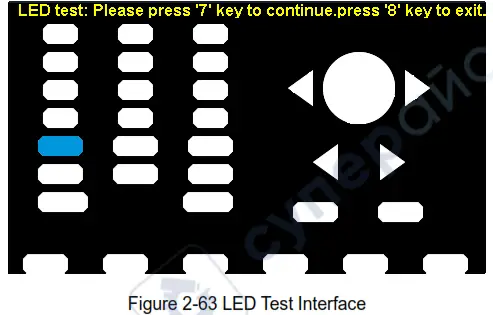 4. Tes Papan
4. Tes Papan
Memilih Tes Papan untuk masuk ke antarmuka berikut.  Sentuh Sesuaikan
Sentuh Sesuaikan
Gunakan fungsi ini secara teratur untuk mengkalibrasi layar sentuh, yang membuatnya lebih akurat saat jari atau pena sentuh menyentuh layar dan menghindari kesalahan pengoperasian.
Tekan Utilitas → Uji/Kalkulator → TouchCal , untuk masuk ke antarmuka berikut.  Berdasarkan pesan tersebut, klik lingkaran merah di pojok kiri atas, pojok kanan atas, pojok kiri bawah, dan pojok kanan bawah layar secara berurutan. Setelah kalibrasi sentuh selesai, sistem akan menampilkan petunjuk berikut. Kemudian tekan tombol apa saja atau sentuh layar untuk keluar dari antarmuka saat ini.
Berdasarkan pesan tersebut, klik lingkaran merah di pojok kiri atas, pojok kanan atas, pojok kiri bawah, dan pojok kanan bawah layar secara berurutan. Setelah kalibrasi sentuh selesai, sistem akan menampilkan petunjuk berikut. Kemudian tekan tombol apa saja atau sentuh layar untuk keluar dari antarmuka saat ini. 2.13.3 Penghitung
2.13.3 Penghitung
SDG2000X menyediakan penghitung frekuensi yang dapat mengukur frekuensi antara 100mHz hingga 200MHz. Saluran ganda masih dapat mengeluarkan keluaran secara normal saat penghitung diaktifkan. Tekan Utilitas → Menangkal , untuk masuk ke antarmuka berikut.  Tabel 2-37 Penjelasan Menu Penghitung Frekuensi
Tabel 2-37 Penjelasan Menu Penghitung Frekuensi
| Fungsi Menu | Pengaturan | Penjelasan |
|
Negara |
Mati | Buka konternya. |
| On | Tutup konternya. | |
| Frekuensi | Frekuensi terukur. | |
| Periode | Periode yang diukur. | |
| PLebar | Mengukur lebar positif. | |
| Lebar N | Lebar negatif yang diukur. | |
| Frekuensi Ref | Tetapkan frekuensi referensi. Sistem akan menghitung deviasi antara frekuensi terukur dan frekuensi referensi secara otomatis. | |
| TrigLev | Atur level pemicu voltage. | |
| Tugas | Tugas yang terukur. | |
| Pengaturan | Tetapkan konfigurasi penghitung. | |
| Membatalkan | Keluar dari antarmuka penghitung frekuensi. |
 Tabel 2-38 Penjelasan Menu Pengaturan
Tabel 2-38 Penjelasan Menu Pengaturan
| Fungsi Menu | Pengaturan | Penjelasan |
| Mode | DC | Atur mode kopling ke DC |
| AC | Atur mode kopling ke AC | |
| HFR | On | Buka filter penolakan frekuensi tinggi. |
| Mati | Tutup filter penolakan frekuensi tinggi. | |
| Bawaan | Atur pengaturan penghitung frekuensi ke default. | |
| Jenis | Lambat | Pengukuran lambat dan banyak statistikampsedikit |
| Cepat | Pengukuran cepat dan sedikit statistikampsedikit | |
| Selesai | Simpan pengaturan saat ini dan kembali ke menu sebelumnya. |
- Untuk Memilih Parameter yang Akan Diukur
Penghitung frekuensi pada SDG2000X dapat mengukur parameter termasuk frekuensi, periode, tugas, lebar pulsa positif dan lebar pulsa negatif. - Frekuensi Referensi
Sistem akan menghitung deviasi antara frekuensi terukur dan frekuensi referensi secara otomatis. - Level Pemicu
Mengatur level pemicu sistem pengukuran. Sistem memicu dan memperoleh pembacaan pengukuran saat sinyal input mencapai level pemicu yang ditentukan. Defaultnya adalah 0V dan rentang yang tersedia adalah dari -3V hingga 1.5V. Pilih TrigLev dan gunakan papan ketik numerik untuk memasukkan nilai yang diinginkan dan pilih unit (V atau mV) dari menu pop-up. Atau gunakan kenop dan tombol panah untuk mengubah nilai parameter. - Mode Kopling
Mengatur model kopling sinyal input ke “AC” atau “DC”. Defaultnya adalah “AC”. - HFR
Penolakan Frekuensi Tinggi dapat digunakan untuk menyaring komponen frekuensi tinggi dari sinyal yang diukur dan meningkatkan akurasi pengukuran dalam pengukuran sinyal frekuensi rendah.
Tekan HFR untuk mengaktifkan atau menonaktifkan fungsi ini. Defaultnya adalah “Off”.
Aktifkan Penolakan Frekuensi Tinggi saat sinyal frekuensi rendah dengan frekuensi lebih rendah dari 250kHz diukur untuk menyaring gangguan kebisingan frekuensi tinggi.
Nonaktifkan Penolakan Frekuensi Tinggi saat sinyal dengan frekuensi lebih tinggi dari 250 KHz diukur. Frekuensi maksimum yang dapat dihitung adalah 200 MHz.
2.13.4 Pengaturan Keluaran
Tekan Utilitas → Output untuk masuk ke antarmuka berikut.  Memuat
Memuat
Untuk konektor [CH1] dan [CH2] pada panel depan, generator memiliki impedansi keluaran 50Ω. Jika beban aktual tidak sesuai dengan beban yang ditetapkan, volume yang ditampilkantage tidak akan sama dengan vol outputtage. Fungsi ini digunakan untuk mencocokkan volume yang ditampilkantage dengan yang diharapkan. Pengaturan ini sebenarnya tidak mengubah impedansi keluaran ke nilai lain.
Langkah-langkah pengaturan beban:
Tekan Utilitas → Pengaturan Output → Muat , untuk mengatur beban keluaran. Parameter beban yang ditampilkan di bagian bawah adalah pengaturan default saat daya menyala atau nilai beban yang telah ditetapkan sebelumnya.
Impedansi Tinggi: ditampilkan sebagai HiZ;
Memuat: defaultnya adalah 50Ω dan rentangnya 50Ω hingga 100kΩ.
Catatan:
Terus tekan tombol output yang sesuai selama dua detik untuk beralih antara Impedansi Tinggi dan 50Ω.
Polaritas
Tekan Utilitas → Pengaturan Output → Polaritas untuk mengatur sinyal keluaran sebagai normal atau terbalik. Pembalikan bentuk gelombang relatif terhadap vol offset 0Vtage.
Seperti yang ditunjukkan pada gambar berikut.  Catatan:
Catatan:
Sinyal Sinkronisasi yang terkait dengan bentuk gelombang tidak terbalik saat bentuk gelombang terbalik.
PersamaanFase
Tekan Utilitas → Pengaturan Output → EqPhase untuk menyelaraskan fase CH1 dan CH2. Memilih menu akan mengonfigurasi ulang dua saluran dan memungkinkan generator untuk mengeluarkan frekuensi yang ditentukan dan memulai fase. Untuk dua sinyal yang frekuensinya sama atau kelipatannya, operasi ini akan menyelaraskan fasenya.
Menggabungkan Bentuk Gelombang
Port keluaran CH1 dari SDG2000X mengeluarkan bentuk gelombang CH1 dalam mode umum, sedangkan bentuk gelombang CH1+CH2 dapat dikeluarkan dalam mode gabungan. Demikian pula, port keluaran CH2 dari SDG2000X mengeluarkan bentuk gelombang CH2 dalam mode umum sedangkan bentuk gelombang CH1+CH2 dapat dikeluarkan dalam mode gabungan.
Tekan Utilitas → Pengaturan Output → Gelombang Gabungkan untuk memasuki antarmuka penggabungan bentuk gelombang, seperti yang ditunjukkan pada gambar berikut.
 Tabel 2-39 Penjelasan Menu Wave Combine
Tabel 2-39 Penjelasan Menu Wave Combine
| Fungsi Menu | Pengaturan | Penjelasan |
| Sakelar CH1 | CH1 | Keluarkan bentuk gelombang CH1. |
| CH1 + CH2 | Keluarkan bentuk gelombang CH1+CH2. | |
| Sakelar CH2 | CH2 | Keluarkan bentuk gelombang CH2. |
| CH1 + CH2 | Keluarkan bentuk gelombang CH1+CH2. | |
| Kembali | Simpan operasi saat ini dan keluar dari antarmuka saat ini. |
Catatan:
Bila fungsi penggabungan bentuk gelombang diaktifkan, beban dua saluran akan ditetapkan sama secara otomatis, default menggunakan nilai beban saluran yang sedang dioperasikan.
Ampgaris lintang
Dalam beberapa skenario aplikasi, pengguna perlu membatasi ampjumlah keluaran saluran untuk memastikan bahwa ampPeralatan penerima sinyal yang sensitif terhadap cahaya tidak akan rusak. Tekan UKemudahan → Pengaturan Output → halaman saat ini1/2 → ampgaris lintang untuk memasuki amphalaman pengaturan litude dan batasi output maksimum amplitude. Nilai maksimum default amplitude adalah maksimum ampcahaya yang dapat disediakan oleh perangkat. Efeknya berlaku pada kedua saluran segera setelah pengaturan.
Status keluaran daya
Dalam beberapa skenario aplikasi, pengguna perlu menyalakan daya pada keluaran saluran segera setelah daya pada saluran dinyalakan. Tekan Utilitas → Pengaturan Output → halaman saat ini1/2 → status output daya → pengaturan status “on”. Fungsi ini perlu menyetel daya ke mode terakhir atau mode yang ditentukan pengguna. Lihat bagian 2.13.1 untuk pengaturan khusus
2.13.5 Salinan/Kopling CH
Salinan Saluran
SDG2000X mendukung fungsi penyalinan status dan bentuk gelombang antara dua salurannya. Dengan kata lain, ia menyalin semua parameter dan status (termasuk status keluaran saluran) dan data bentuk gelombang acak dari satu saluran ke saluran lainnya.
Tekan Utilitas → Kopling Salinan CH → Saluran Salin , untuk masuk ke antarmuka berikut. Tabel 2-40 Penjelasan Menu Salinan Saluran
Tabel 2-40 Penjelasan Menu Salinan Saluran
| Fungsi Menu | Pengaturan | Penjelasan |
| CH1=>CH2 | Salin semua parameter dan status CH1 ke CH2. | |
| CH2=>CH1 | Salin semua parameter dan status CH2 ke CH1. | |
| Menerima | Lakukan pilihan saat ini dan kembali ke menu Utilitas. | |
| Membatalkan | Batalkan pilihan saat ini dan kembali ke menu Utilitas. |
Catatan:
Penggandengan saluran atau fungsi trek dan fungsi penyalinan saluran saling eksklusif. Saat penggandengan saluran atau fungsi trek diaktifkan, menu Penyalinan Saluran disembunyikan.
Kopling Saluran
SDG2000X mendukung frekuensi, ampkopling litude dan fase. Pengguna dapat mengatur deviasi/rasio frekuensi, ampdeviasi/rasio ketinggian atau deviasi/rasio fase dari dua saluran. Ketika kopling diaktifkan, CH1 dan CH2 dapat dimodifikasi secara bersamaan. Ketika frekuensi, amplitude atau fase satu saluran (sebagai referensi) diubah, parameter yang sesuai dari saluran lainnya akan diubah secara otomatis dan selalu menjaga deviasi/rasio frekuensi yang ditentukan, ampdeviasi/rasio lititudo atau deviasi/rasio fase relatif terhadap saluran dasar.
Tekan Utilitas → Kopling Salinan CH → Kopling Saluran , untuk masuk ke antarmuka berikut.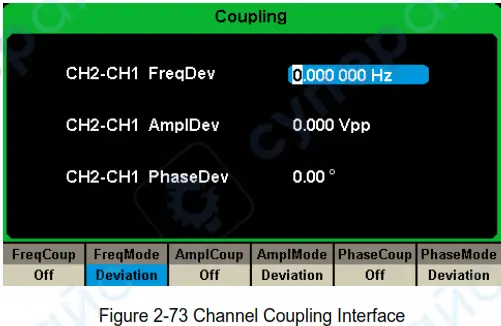
Kopling Frekuensi
- Untuk Mengaktifkan Fungsi Kopling Frekuensi
Tekan FreqCoup untuk mengaktifkan atau menonaktifkan kopling frekuensi. Pengaturan default adalah “Off”. - Untuk Memilih Mode Kopling Frekuensi
Tekan FreqMode untuk memilih “Deviasi” atau “Rasio”, lalu gunakan keyboard numerik atau tombol dan tombol panah untuk memasukkan nilai yang diinginkan.
Deviasi: deviasi frekuensi antara CH1 dan CH2. Sinyal yang dihasilkan direpresentasikan oleh: FreqCH2-FreqCH1=FreqDev.
Perbandingan: rasio frekuensi CH1 dan CH2. Sinyal yang dihasilkan direpresentasikan oleh: Freq CH2 /Freq CH1 =FreqRatio.
AmpKopling Litude
- Untuk Mengaktifkan AmpFungsi Kopling Litude
Tekan AmplKudeta untuk berbalik ampkopling litude “Aktif” atau “Nonaktif”. Defaultnya adalah “Nonaktif”. - Untuk Memilih AmpMode Kopling Litude
Tekan AmplMode untuk memilih “Deviasi” atau “Rasio”, lalu gunakan keyboard numerik atau tombol dan tombol panah untuk memasukkan nilai yang diinginkan.
Deviasi: itu amppenyimpangan lititudo antara CH1 dan CH2. Sinyal yang dihasilkan direpresentasikan oleh: Ampaku CH2 -Ampaku CH1 =AmplPengembang.
Perbandingan: itu amprasio cahaya CH1 dan CH2. Sinyal yang dihasilkan direpresentasikan oleh: Ampaku CH2 /Ampaku CH1 =AmplRasio.
Kopling Fase
- Untuk Mengaktifkan Fungsi Kopling Fase
Tekan PhaseCoup untuk menghidupkan atau mematikan kopling fase. Pengaturan default adalah “Off”. - Untuk Memilih Mode Kopling Fase
Tekan PhaseMode untuk memilih “Deviasi” atau “Rasio”, lalu gunakan keyboard numerik atau tombol dan tombol panah untuk memasukkan nilai yang diinginkan.
Deviasi: deviasi fase antara CH1 dan CH2. Sinyal yang dihasilkan direpresentasikan oleh: Fase CH2 - Fase CH1 = Fase Dev.
Perbandingan: rasio fase CH1 dan CH2. Sinyal yang dihasilkan direpresentasikan oleh: Fase CH2 / Fase CH1 = Rasio Fase.
Poin Utama:
- Kopling saluran hanya tersedia ketika kedua bentuk gelombang dari dua saluran adalah bentuk gelombang dasar termasuk Sinus, Persegi, Ramp, Pulsa dan Sembarangan.
- Bila fungsi Phase Coupling diaktifkan, jika fase satu saluran diubah, fase saluran lainnya akan diubah pula. Pada titik ini, penyelarasan fase antara dua saluran dapat dilakukan tanpa menjalankan operasi Eqphase.
- Penggabungan saluran dan fungsi saluran saling eksklusif. Saat penggabungan saluran diaktifkan, menu Salin Saluran disembunyikan.
Jalur Saluran
Bila fungsi track diaktifkan, dengan mengubah parameter atau status CH1, parameter atau status CH2 yang sesuai akan disesuaikan ke nilai atau status yang sama secara otomatis. Pada titik ini, saluran ganda dapat mengeluarkan sinyal yang sama.
Pilih Utility → CH Copy Coupling → Track untuk mengaktifkan atau menonaktifkan fungsi track. Saat fungsi track diaktifkan, fungsi channel copy dan coupling dinonaktifkan; antarmuka pengguna dialihkan ke CH1 dan tidak dapat dialihkan ke CH2, seperti yang ditunjukkan pada gambar berikut.
 Tekan PhaseDev untuk masuk ke antarmuka berikut. Kemudian gunakan papan ketik numerik atau tombol dan tombol panah untuk memasukkan nilai yang diinginkan untuk deviasi fase antara CH1 dan CH2. Sinyal yang dihasilkan direpresentasikan oleh: PhaseCH2-PhaseCH1=PhaseDev.
Tekan PhaseDev untuk masuk ke antarmuka berikut. Kemudian gunakan papan ketik numerik atau tombol dan tombol panah untuk memasukkan nilai yang diinginkan untuk deviasi fase antara CH1 dan CH2. Sinyal yang dihasilkan direpresentasikan oleh: PhaseCH2-PhaseCH1=PhaseDev.  Pemicu CH
Pemicu CH
Mengatur hubungan antara dua sinyal pemicu saluran
Tekan Pemicu CH untuk memilih “CH Tunggal” atau “CH Ganda”.
- CH tunggal: Sinyal pemicu hanya berfungsi pada saluran saat ini.
- CH Ganda: Sinyal pemicu bekerja pada kedua saluran secara bersamaan
Tekan Utilitas → Kopling Salinan CH → Pemicu CH , untuk masuk ke antarmuka berikut.  Catatan:
Catatan:
Misalnyaample, kedua saluran membuka sapuan dan mengatur pemicu manual. Saat "CH tunggal" diatur, sinyal pemicu dipicu secara manual. Hanya saluran saat ini yang mengeluarkan sapuan dan saluran lainnya tidak memiliki keluaran; Saat mengatur "CH Ganda", sinyal pemicu dipicu secara manual, dan kedua saluran akan mengeluarkan sapuan.
2.13.6 Antarmuka Jarak Jauh
SDG2000X dapat dikontrol dari jarak jauh melalui antarmuka USB, LAN, dan GPIB (opsional). Pengguna dapat mengatur antarmuka yang sesuai sesuai dengan kebutuhan mereka.
Tekan Utilitas → Halaman 1/2 → Antarmuka untuk membuka menu berikut. Pengguna dapat mengatur parameter LAN atau alamat GPIB.  Tabel 2-41 Penjelasan Menu Antarmuka
Tabel 2-41 Penjelasan Menu Antarmuka
| Menu Fungsi | Pengaturan | Penjelasan |
| GPIB | Tetapkan alamat GPIB. | |
| Negara LAN | On | Nyalakan LAN. |
| Mati | Matikan LAN. | |
| Pengaturan LAN | Tetapkan alamat IP, subnet mask, dan gateway. | |
| Menerima | Simpan pengaturan saat ini dan kembali ke menu Utilitas. |
SDG2000X dapat dikontrol dari jarak jauh melalui dua metode berikut:
1. Pemrograman yang ditentukan pengguna
Pengguna dapat memprogram dan mengendalikan instrumen dengan menggunakan perintah SCPI (Perintah Standar untuk Instrumen yang Dapat Diprogram). Untuk informasi lebih lanjut tentang perintah dan pemrograman, silakan lihat “Manual Kontrol Jarak Jauh”.
2. perangkat lunak komputer
Pengguna dapat menggunakan perangkat lunak PC Measurement & Automation Explorer dari NI (National Instruments Corporation) untuk mengirim perintah guna mengendalikan instrumen dari jarak jauh.
Kontrol Jarak Jauh melalui USB
SDG2000X dapat berkomunikasi dengan PC melalui protokol USBTMC. Anda disarankan untuk melakukan langkah-langkah berikut.
- Hubungkan perangkat.
Hubungkan antarmuka Perangkat USB di panel belakang SDG2000X dengan PC melalui kabel USB. - Instal driver USB.
Visa NI direkomendasikan. - Berkomunikasi dengan PC jarak jauh
Buka Measurement & Automation Explorer NI dan pilih nama sumber daya yang sesuai.
Kemudian klik “Buka Panel Uji VISA” untuk mengaktifkan panel kendali perintah jarak jauh yang dapat Anda gunakan untuk mengirim perintah dan membaca data.
Kendali Jarak Jauh melalui GPIB
Setiap perangkat yang terhubung ke antarmuka GPIB harus memiliki alamat yang unik. Nilai default adalah 18 dan nilainya berkisar dari 1 hingga 30. Alamat yang dipilih disimpan dalam memori non-volatil.
- Hubungkan perangkat.
Hubungkan generator ke komputer menggunakan adaptor USB ke GPIB (opsi).
Catatan: Pastikan PC memiliki kartu antarmuka GPIB yang terpasang.
Hubungkan terminal USB dari adaptor USB ke GPIB ke antarmuka Host USB di panel depan generator dan terminal GPIB ke terminal kartu GPIB pada PC. - Instal driver kartu GPIB.
Silakan instal driver untuk kartu GPIB yang telah terhubung ke PC Anda. - Tetapkan alamat GPIB.
Pilih Utilitas → Halaman 1/2 → Antarmuka → GPIB untuk masuk ke antarmuka berikut.
Pengguna dapat menggunakan tombol, tombol panah atau papan ketik numerik untuk mengubah nilai dan menekan Terima untuk menyimpan pengaturan saat ini.

- Berkomunikasi dengan PC dari jarak jauh
Buka Measurement & Automation Explorer dari NI. Setelah berhasil menambahkan perangkat GPIB, pilih nama sumber daya yang sesuai. Kemudian klik “Open VISA Test Panel” untuk mengaktifkan panel kontrol perintah jarak jauh yang dapat Anda gunakan untuk mengirim perintah dan membaca data.
Kontrol Jarak Jauh melalui LAN
SDG2000X dapat berkomunikasi dengan PC melalui antarmuka LAN. Pengguna dapat view dan memodifikasi parameter LAN.
- Hubungkan perangkat.
Hubungkan generator ke PC atau LAN PC Anda menggunakan kabel jaringan. - Konfigurasikan parameter jaringan.
Pilih Utility → Page 1/2 → Interface → LAN State untuk mengaktifkan LAN. Lalu pilih
Pengaturan LAN untuk masuk ke antarmuka berikut.

- Untuk Mengatur Alamat IP
Format alamat IP adalah nnn.nnn.nnn.nnn. Angka nnn pertama berkisar antara 1 hingga 223 dan angka lainnya berkisar antara 0 hingga 255. Sebaiknya Anda memperoleh alamat IP yang tersedia dari administrator jaringan Anda.
Tekan Alamat IP dan gunakan tombol panah dan papan ketik numerik atau tombol untuk memasukkan alamat IP yang Anda inginkan. Pengaturan disimpan dalam memori non-volatil dan akan dimuat secara otomatis saat
generator dihidupkan pada waktu berikutnya. - Untuk Mengatur Subnet Mask
Format subnet mask adalah nnn.nnn.nnn.nnn dan setiap nnn berkisar dari 0 hingga 255. Anda disarankan untuk memperoleh subnet mask yang tersedia dari administrator jaringan Anda.
Tekan Subnet Mask dan gunakan tombol panah dan papan ketik numerik atau tombol untuk memasukkan subnet mask yang diinginkan. Pengaturan disimpan dalam memori non-volatil dan akan dimuat secara otomatis saat generator dinyalakan di lain waktu. - Untuk Mengatur Gateway
Format gateway adalah nnn.nnn.nnn.nnn dan setiap nnn berkisar dari 0 hingga 255. Sebaiknya Anda memperoleh gateway yang tersedia dari administrator jaringan Anda.
Tekan Gateway dan gunakan tombol panah dan papan ketik numerik atau tombol untuk memasukkan gateway yang Anda inginkan. Pengaturan disimpan dalam memori non-volatil dan akan dimuat secara otomatis saat generator dinyalakan di lain waktu.
Catatan:
• Jika generator terhubung langsung ke PC, atur alamat IP, subnet mask, dan gateway untuk PC dan generator. Subnet mask dan gateway PC dan generator harus sama dan alamat IP keduanya harus berada dalam segmen jaringan yang sama.
• Jika generator terhubung ke LAN PC Anda, hubungi administrator jaringan Anda untuk mendapatkan alamat IP yang tersedia. Untuk detailnya, lihat protokol TCP/IP. - Mode Konfigurasi DHCP
Dalam mode DHCP, server DHCP di jaringan saat ini menetapkan parameter LAN, misalnya alamat IP, untuk generator. Tekan DHCP untuk memilih “On” atau “Off” untuk mengaktifkan atau menonaktifkan mode DHCP.
Standarnya adalah “Mati”.
- Untuk Mengatur Alamat IP
- Berkomunikasi dengan PC dari jarak jauh
Buka Measurement & Automation Explorer dari NI. Setelah menambahkan perangkat LAN (VISA TCP/IP Resource…) berhasil, pilih nama resource yang sesuai. Kemudian klik “Open VISA “Panel Uji” untuk menghidupkan panel kendali perintah jarak jauh yang dapat Anda gunakan untuk mengirim perintah dan membaca data.
2.13.7 Keluaran Sinkronisasi
Generator menyediakan output Sinkronisasi melalui konektor [Aux In/Out] pada panel belakang. Saat sinkronisasi aktif, port dapat mengeluarkan sinyal CMOS dengan frekuensi yang sama dengan bentuk gelombang dasar (kecuali Noise dan DC), bentuk gelombang acak, dan bentuk gelombang termodulasi (kecuali modulasi eksternal).

Tabel 2-42 Penjelasan Menu Output Sinkronisasi
| Fungsi Menu | Pengaturan | Penjelasan |
|
Negara |
Mati | Tutup keluaran sinkronisasi |
| On | Buka keluaran sinkronisasi | |
|
Saluran |
CH1 | Atur sinyal sinkronisasi CH1. |
| CH2 | Atur sinyal sinkronisasi CH2. | |
| Menerima | Simpan pengaturan saat ini dan kembali ke menu Utilitas. | |
| Membatalkan | Hapus pengaturan saat ini dan kembali ke menu Utilitas. |
Sinkronisasi Sinyal Bentuk Gelombang Berbeda:
Bentuk Gelombang Dasar dan Bentuk Gelombang Sembarangan
- Ketika frekuensi bentuk gelombang kurang dari atau sama dengan 10MHz, sinyal sinkronisasi adalah
Pulsa dengan lebar pulsa 50ns dan frekuensi yang sama dengan bentuk gelombang. - Bila frekuensi bentuk gelombang lebih besar dari 10MHz, tidak ada keluaran sinyal sinkronisasi.
- Kebisingan dan DC: tidak ada keluaran sinyal sinkronisasi.
Bentuk Gelombang Termodulasi
- Ketika modulasi internal dipilih, sinyal sinkronisasi adalah Pulsa dengan lebar pulsa 50 ns.
Untuk AM, FM, PM dan PWM, frekuensi sinyal sinkron adalah frekuensi modulasi.
Untuk ASK, FSK dan PSK, frekuensi sinyal sinkronisasi adalah frekuensi kunci. - Bila modulasi eksternal dipilih, tidak ada sinyal sinkronisasi yang dikeluarkan, karena konektor [Aux In/Out] pada panel belakang digunakan untuk memasukkan sinyal modulasi eksternal.
Bentuk Gelombang Sapuan dan Pecahan
Saat fungsi Sweep atau Burst diaktifkan, tidak ada keluaran sinyal sinkronisasi dan menu Sinkronisasi disembunyikan.
2.13.8 Sumber Jam
SDG2000X menyediakan sumber clock internal 10MHz. Ia juga dapat menerima sumber clock eksternal dari konektor [10 MHz In/Out] di panel belakang. Ia juga dapat mengeluarkan sumber clock dari konektor [10 MHz In/Out] untuk perangkat lain.
Tekan Utility → Page 1/2 → Clock → Source untuk memilih “Internal” atau “External”. Jika “External” dipilih, instrumen akan mendeteksi apakah sinyal clock eksternal yang valid dimasukkan dari konektor [10MHz In/Out] di panel belakang. Jika tidak, pesan prompt “No external clock source!” akan ditampilkan dengan sumber clock ke “external”.
Metode sinkronisasi untuk dua atau lebih instrumen:
- Sinkronisasi antara dua instrumen
Hubungkan konektor [10MHz In/Out] generator A (menggunakan jam internal) ke konektor [10MHz In/Out] generator B (menggunakan jam eksternal) dan atur frekuensi output A dan B sebagai nilai yang sama untuk mewujudkan sinkronisasi. - Sinkronisasi antar beberapa instrumen
Membagi sumber jam 10MHz dari satu generator (menggunakan jam internal) ke dalam beberapa saluran, lalu menghubungkannya ke konektor [10MHz In/Out] dari generator lain (menggunakan jam Eksternal), dan akhirnya mengatur frekuensi keluaran dari semua generator sebagai nilai yang sama untuk mewujudkan sinkronisasi.
Modus 2.13.9
Tekan Utilitas → Halaman 1/2 → Mode untuk masuk ke antarmuka pengaturan mode, seperti ditunjukkan pada Gambar 2-82.

Mode Terkunci Fase
Saat mengubah frekuensi, DDS di kedua saluran disetel ulang, dan deviasi fase antara CH1 dan CH2 dipertahankan.

Mode Independen
Saat mengubah frekuensi, DDS pada kedua saluran tidak akan direset dan deviasi fase antara CH1 dan CH2 berubah secara acak. Saat mode independen diaktifkan, parameter fase tidak dapat diubah dan menu Fase disembunyikan, seperti yang ditunjukkan pada Gambar 2-84.

2.13.10 Berlebihantage Perlindungan
Pilih Utilitas → Halaman 1/2 → OverVoltage Perlindungan untuk menghidupkan atau mematikan fungsi, seperti yang ditunjukkan pada gambar berikut.

Jika status diatur ke AKTIF, tegangan berlebihtagPerlindungan CH1 dan CH2 akan berlaku jika salah satu dari kondisi berikut terpenuhi. Ketika tegangan berlebihtagJika perlindungan terjadi, pesan akan ditampilkan dan output dinonaktifkan.
- Nilai absolut dari input voltage lebih tinggi dari 11V±0.5V ketika amplitude generator lebih tinggi atau sama dengan 3.2Vpp atau offset DC lebih tinggi atau sama dengan |2VDC|.
- Nilai absolut dari input voltage lebih tinggi dari 4V±0.5V ketika amplitude generator lebih rendah dari 3.2Vpp atau offset DC lebih rendah dari |2VDC|.
2.13.11 Sinkronisasi Multi-Perangkat
Sinkronisasi frekuensi dan penyelarasan fase dapat diwujudkan antara dua atau lebih perangkat SDG2000X dengan memanfaatkan fungsi Sinkronisasi Multi-Perangkat.
Langkah-langkah operasi khusus adalah sebagai berikut:
- Setelah memasuki antarmuka pengaturan sinkronisasi multiperangkat, atur “Status Sinkronisasi” semua perangkat ke “Aktif”.
- Tetapkan salah satu perangkat sebagai “Master” dan perangkat lainnya sebagai “Slave”.
- Hubungkan [Aux In/Out] dari master ke [Aux In/Out] dari slave lainnya secara berurutan.
- Hubungkan konektor [10MHz Out] dari Master ke konektor [10MHz In] dari Slave pertama, lalu hubungkan konektor [10MHz Out] dari Slave pertama ke konektor [10MHz In] dari Slave kedua, dst.
- Tetapkan frekuensi keluaran yang sama untuk semua generator.
- Tekan tombol “Sinkronisasi Perangkat” pada Master untuk menerapkan sinkronisasi.
Pilih Utilitas → Halaman 1/3 → Halaman 2/3 → Sinkronisasi Multiperangkat untuk mengaktifkan fungsi tersebut, seperti yang ditunjukkan pada gambar berikut.

Buka mode master seperti yang ditunjukkan pada gambar berikut.

CATATAN:
Sinyal sinkron dikirimkan dari [Aux In/Out] Master ke [Aux In/Out] Slave melalui kabel BNC saat Sync Devices ditekan. Ada jeda waktu tertentu antara saat master mengirimkan sinyal sinkron dan saat Slave menerimanya.
Oleh karena itu, bentuk gelombang keluaran dari generator yang berbeda akan memiliki perbedaan fase tertentu yang terkait dengan kabel BNC. Pengguna dapat menyesuaikan fase setiap Slave secara independen untuk mengimbangi perbedaan fase.
Exampsedikit
Untuk membantu pengguna menguasai cara menggunakan SDG2000X lebih efisien, kami menyediakan beberapa contohamples secara rinci. Semua exampFile di bawah ini menggunakan pengaturan default instrumen kecuali dalam kasus khusus.
Bab ini mencakup topik-topik berikut:
- Example 1: Menghasilkan Bentuk Gelombang Sinus
- Example 2: Menghasilkan Bentuk Gelombang Persegi
- Example 3: Hasilkan Ramp Bentuk gelombang
- Example 4: Hasilkan Bentuk Gelombang Pulsa
- Example 5: Hasilkan Kebisingan
- Example 6: Menghasilkan Bentuk Gelombang DC
- Example7: Hasilkan Bentuk Gelombang Sapuan Linier
- Example 8: Menghasilkan Bentuk Gelombang Meledak
- Example 9: Menghasilkan Bentuk Gelombang Modulasi AM
- Example 10: Menghasilkan Bentuk Gelombang Modulasi FM
- Example 11: Menghasilkan Bentuk Gelombang Modulasi PM
- Example 12: Menghasilkan Bentuk Gelombang Modulasi FSK
- Example 13: Hasilkan Bentuk Gelombang Modulasi ASK
- Example 14: Hasilkan Bentuk Gelombang Modulasi PSK
- Example 15: Menghasilkan Bentuk Gelombang Modulasi PWM
- Example 16: Hasilkan Bentuk Gelombang Modulasi DSB-AM
3.1 Contohample 1: Menghasilkan Bentuk Gelombang Sinus
Hasilkan bentuk gelombang sinus dengan frekuensi 1MHz, 5Vpp amplitude dan offset 1Vdc.
➢ Langkah-langkah:
- Mengatur frekuensi.
1. Tekan Bentuk Gelombang → Sinus → Frekuensi/Periode dan pilih Frekuensi yang akan ditampilkan dalam warna biru.
2. Masukkan '1' dari keyboard dan pilih unit 'MHz'. Frekuensi ditetapkan pada 1MHz. - Mengatur Ampgaris lintang.
1. Tekan Amplitude/Tingkat Tinggi untuk dipilih Amplitude yang akan ditampilkan dalam warna biru.
2. Masukkan '5' dari keyboard dan pilih unit 'Vpp'. amplitude diatur ke 5Vpp. - Atur Offset.
1. Tekan Offset/Low Level untuk memilih Offset yang akan ditampilkan dalam warna biru.
2. Masukkan '1' dari keyboard dan pilih unit 'Vdc'. Offset ditetapkan ke 1Vdc.
Ketika frekuensi, amplitude dan offset diatur, bentuk gelombang yang dihasilkan ditunjukkan pada Gambar 3-1.

3.2 Contohample 2: Menghasilkan Bentuk Gelombang Persegi
Hasilkan bentuk gelombang persegi dengan frekuensi 5kHz, 2Vpp amplitude, offset 1Vdc dan siklus kerja 30%.
➢ Langkah-langkah:
- Mengatur frekuensi.
1. Tekan Bentuk Gelombang → Persegi → Frekuensi/Periode dan pilih Frekuensi yang akan ditampilkan dalam warna biru.
2. Masukkan '5' dari keyboard dan pilih satuan 'kHz'. Frekuensi ditetapkan pada 5kHz. - Mengatur Ampgaris lintang.
1. Tekan Amplitude/Tingkat Tinggi untuk dipilih Amplitude yang akan ditampilkan dalam warna biru.
2. Masukkan '2' dari keyboard dan pilih unit 'Vpp'. amplitude diatur ke 2Vpp. - Atur Offset.
1. Tekan Offset/Low Level untuk memilih Offset yang akan ditampilkan dalam warna biru.
2. Masukkan '1' dari keyboard dan pilih unit 'Vdc'. Offset ditetapkan ke 1Vdc. - Mengatur Siklus Tugas.
1. Tekan Duty Cycle untuk memilih Duty Cycle yang akan ditampilkan dalam warna biru.
2. Masukkan '30' dari keyboard dan pilih satuan '%'. Bea masuk ditetapkan pada 30%.
Ketika frekuensi, amplitude, offset dan siklus kerja diatur, bentuk gelombang yang dihasilkan ditunjukkan pada Gambar 3-2.

3.3 Contohample 3: Hasilkan Ramp Bentuk gelombang
Hasilkan aramp bentuk gelombang dengan periode 10μs, 100mVpp amplitude, offset 20mVdc, fase 45° dan simetri 30%.
➢ Langkah-langkah:
- Tetapkan Periode.
1. Tekan Bentuk Gelombang → Ramp → Frekuensi/Periode dan pilih Periode yang akan ditampilkan dalam warna biru.
2. Masukkan '10' dari keyboard dan pilih satuan 'μs'. Periode ditetapkan pada 10μs. - Mengatur Ampgaris lintang.
1. Tekan Amplitude/HighLevel untuk memilih Amplitude yang akan ditampilkan dalam warna biru.
2. Masukkan '100' dari keyboard dan pilih unit 'mVpp'. amplitude diatur ke 100mVpp. - Atur Offset.
1. Tekan Offset/LowLevel untuk memilih Offset yang akan ditampilkan dalam warna biru.
2. Masukkan '20' dari keyboard dan pilih unit 'mVdc'. Offset ditetapkan pada 20mVdc. - Atur Fase.
1. Tekan Fase untuk memilih Fase yang akan ditampilkan dalam warna biru.
2. Masukkan '45' dari keyboard dan pilih satuan '°'. Fase diatur ke 45°. - Atur Simetri.
1. Tekan Symmetry untuk memilih Symmetry yang akan ditampilkan dalam warna biru.
2. Masukkan '30' dari keyboard dan pilih satuan '30%'. Simetri ditetapkan pada 30%.
Ketika periode, amplitude, offset, fase dan simetri diatur, bentuk gelombang yang dihasilkan ditunjukkan pada Gambar 3-3.

3.4 Contohample 4: Hasilkan Bentuk Gelombang Pulsa
Hasilkan bentuk gelombang pulsa dengan frekuensi 5kHz, level tinggi 5V, level rendah -1V, lebar pulsa 40μs, dan penundaan 20ns.
➢ Langkah-langkah:
- Mengatur Frekuensi.
1. Tekan Bentuk Gelombang → Pulsa → Frekuensi/Periode dan pilih Frekuensi, yang akan ditampilkan dalam warna biru.
2. Masukkan '5' dari keyboard dan pilih satuan 'kHz'. Frekuensi ditetapkan pada 5 kHz. - Atur Level Tinggi.
1. Tekan Amplitude/Tingkat Tinggi dan pilih Tingkat Tinggi yang akan ditampilkan dalam warna biru.
2. Masukkan '5' dari keyboard dan pilih unit 'V'. Level tinggi diatur ke 5V. - Atur Level Rendah.
1. Tekan Offset/Low Level dan pilih Low Level yang akan ditampilkan dalam warna biru.
2. Masukkan '-1' dari keyboard dan pilih unit 'V'. Level rendah ditetapkan ke -1V. - Atur Lebar Pul.
1. Tekan Pul Width/Duty Cycle dan pilih Pul Width yang akan ditampilkan dalam warna biru.
2. Masukkan '40' dari keyboard dan pilih satuan 'μs'. Lebar pulsa ditetapkan pada 40μs. - Atur Penundaan.
1. Tekan Delay untuk memilih Delay yang akan ditampilkan dalam warna biru.
2. Masukkan '20' dari keyboard dan pilih satuan 'ns'. Penundaan ditetapkan pada 20ns.
Ketika frekuensi, level tinggi, level rendah, lebar pulsa dan penundaan ditetapkan, bentuk gelombang yang dihasilkan ditunjukkan pada Gambar 3-4.

3.5 Contohample 5: Hasilkan Kebisingan
Hasilkan noise dengan 0.5V stdev dan 1V mean.
➢ Langkah-langkah:
- Atur Stdev.
1. Tekan Waveforms → Noise → Stdev untuk memilih Stdev yang akan ditampilkan dalam warna biru.
2. Masukkan '0.5' dari keyboard dan pilih unit 'V'. Stdev ditetapkan pada 0.5 V. - Tetapkan Rata-rata.
Tekan Mean untuk memilih Mean yang akan ditampilkan dalam warna biru.
Masukkan '1' dari keyboard dan pilih unit '1'. Nilai rata-rata ditetapkan pada 1V.
Ketika stdev dan mean ditetapkan, noise yang dihasilkan ditunjukkan pada Gambar 3-5.

3.6 Contohample 6: Menghasilkan Bentuk Gelombang DC
Hasilkan bentuk gelombang DC dengan offset 3Vdc,
➢ Langkah-langkah:
- Pilih bentuk gelombang DC.
Tekan Bentuk Gelombang → Halaman 1/2 → DC, untuk memilih bentuk gelombang DC. - Atur Offset.
1. Tekan Offset dan pilih Offset yang akan ditampilkan dalam warna biru.
2. Masukkan '3' dari keyboard dan pilih unit 'Vdc'. Offset DC ditetapkan ke 3Vdc.
Ketika offset DC ditetapkan, bentuk gelombang yang dihasilkan ditunjukkan pada Gambar 3-6.

3.7 Contohample7: Hasilkan Bentuk Gelombang Sapuan Linier
Hasilkan bentuk gelombang sapuan sinus yang frekuensinya dimulai pada 100Hz dan menyapu hingga frekuensi 10KHz. Gunakan mode pemicu internal, sapuan linier, dan waktu sapuan 2 detik.
➢ Langkah-langkah:
- Mengatur fungsi sapuan.
1. Tekan Bentuk Gelombang dan pilih bentuk gelombang sinus sebagai fungsi sapuan.
2. Pengaturan default sumber bersifat internal. - Mengatur amplintang dan offset.
1. Tekan Amplitude/HighLevel untuk memilih Amplitude yang akan ditampilkan dalam warna biru. Masukkan '5' dari keyboard dan pilih unit 'Vpp' untuk mengatur amplitude hingga 5Vpp.
2. Tekan Offset/LowLevel untuk memilih Offset yang akan ditampilkan dalam warna biru. Masukkan '0' dari keyboard dan pilih unit 'Vdc' untuk menyetel offset ke 0Vdc - Tetapkan waktu sapuan.
Tekan Sapu → Halaman 1/2 → Waktu Sapu, masukkan '1' dari papan ketik dan pilih satuan 's' untuk menyetel waktu sapuan ke 1 detik. - Atur frekuensi awal.
Tekan StartFreq, masukkan '100' dari keyboard dan pilih unit 'Hz' untuk mengatur frekuensi awal ke 100Hz. - Tetapkan frekuensi berhenti.
Tekan StopFreq, masukkan '10' dari keyboard dan pilih unit 'kHz' untuk mengatur frekuensi stop ke 10kHz. - Atur sapuan profiles.
Tekan Ketik dan pilih Linear.
Bila semua parameter di atas ditetapkan, bentuk gelombang sapuan linier yang dihasilkan ditunjukkan pada Gambar 3-7.

3.8 Contohample 8: Menghasilkan Bentuk Gelombang Meledak
Hasilkan bentuk gelombang burst dengan 5 siklus. Periode burst adalah 3 ms. Gunakan pemicu internal dan fase awal 0°.
➢ Langkah-langkah:
- Mengatur fungsi burst.
Tekan Bentuk Gelombang, lalu pilih bentuk gelombang sinus sebagai fungsi burst. - Atur frekuensinya, amplintang dan offset.
1. Tekan Frekuensi/Periode dan pilih Frekuensi yang akan ditampilkan dalam warna biru. Masukkan '10' dari keyboard dan pilih satuan 'kHz' untuk menyetel frekuensi ke 10kHz.
2. Tekan Amplitude/HighLevel untuk memilih Amplitude yang akan ditampilkan dalam warna biru. Masukkan '4' dari keyboard dan pilih unit 'Vpp' untuk mengatur amplitude hingga 4Vpp.
3. Tekan Offset/LowLevel untuk memilih Offset yang akan ditampilkan dalam warna biru. Masukkan '0' dari keyboard dan pilih unit 'Vdc' untuk menyetel offset ke 0Vdc - Mengatur mode burst.
Tekan Burst → NCycle, pilih N-Cycle Mode. Pengaturan sumber default bersifat internal. - Tetapkan periode burst.
Tekan Periode Burst, masukkan '3' dari keyboard dan pilih satuan 'ms' untuk menetapkan periode burst ke 3ms. - Tetapkan fase awal.
Tekan Mulai Fase, masukkan '0' dari keyboard dan pilih unit '°' untuk mengatur fase awal ke 0°. - Mengatur siklus burst.
Tekan Siklus, masukkan '5' dari papan ketik dan pilih unit 'Siklus' untuk mengatur jumlah siklus burst menjadi 5. - Tetapkan penundaan.
Tekan Halaman 1/2 untuk memilih Penundaan, lalu masukkan '100' dari papan ketik dan pilih satuan 'μs' untuk mengatur penundaan ke 100μs.
Ketika semua parameter di atas ditetapkan, bentuk gelombang yang dihasilkan ditunjukkan pada Gambar 3-8.

3.9 Contohample 9: Menghasilkan Bentuk Gelombang Modulasi AM
Hasilkan bentuk gelombang modulasi AM dengan kedalaman 80%. Pembawa adalah gelombang sinus dengan frekuensi 10kHz, dan gelombang modulasi adalah gelombang sinus dengan frekuensi 200Hz.
➢ Langkah-langkah:
- Atur frekuensinya, ampiluminasi dan offset gelombang pembawa.
1. Tekan Bentuk Gelombang, dan pilih bentuk gelombang sinus sebagai gelombang pembawa
2. Tekan Frekuensi/Periode dan pilih Frekuensi yang akan ditampilkan dalam warna biru. Masukkan '10' dari keyboard dan pilih unit 'kHz' untuk mengatur frekuensi ke 10kHz
3. Tekan Amplitude/HighLevel dan pilih Amplitude yang akan ditampilkan dalam warna biru. Masukkan '1' dari keyboard dan pilih unit 'Vpp' untuk mengatur amplitude hingga 1Vpp.
4. Tekan Offset/LowLevel dan pilih Offset yang akan ditampilkan dalam warna biru. Masukkan '0' dari keyboard dan pilih unit 'Vdc' untuk menyetel offset ke 0Vdc. - Tetapkan jenis modulasi AM dan parameternya.
1. Tekan Mod → Type → AM, pilih AM. Harap perhatikan bahwa pesan yang ditampilkan di sisi kiri tengah layar adalah 'AM'.
2. Tekan AM Freq, masukkan '200' dari keyboard dan pilih satuan 'Hz' untuk mengatur AM Freq ke 200Hz.
3. Tekan AM Depth, masukkan '80' dari keyboard dan pilih satuan '%' untuk mengatur kedalaman AM ke 80%.
4. Tekan Bentuk → Sinus, untuk memilih gelombang sinus sebagai bentuk gelombang modulasi.
Ketika semua parameter di atas ditetapkan, bentuk gelombang yang dihasilkan ditunjukkan pada Gambar 3-9.

3.10 Contohample 10: Menghasilkan Bentuk Gelombang Modulasi FM
Hasilkan bentuk gelombang modulasi FM, pembawa adalah gelombang sinus dengan frekuensi 10kHz, dan gelombang modulasi adalah gelombang sinus dengan frekuensi 1 Hz dan deviasi frekuensi 2kHz.
➢ Langkah-langkah:
- Atur frekuensinya, ampiluminasi dan offset gelombang pembawa.
1. Tekan Bentuk Gelombang, lalu pilih bentuk gelombang sinus sebagai gelombang pembawa.
2. Tekan Frekuensi/Periode dan pilih Frekuensi yang akan ditampilkan dalam warna biru. Masukkan '10' dari keyboard dan pilih unit 'kHz' untuk mengatur frekuensi ke 10kHz
3. Tekan Amplitude/HighLevel dan pilih Amplitude yang akan ditampilkan dalam warna biru. Masukkan '1' dari keyboard dan pilih unit 'Vpp' untuk mengatur amplitude hingga 1Vpp.
4. Tekan Offset/LowLevel dan pilih Offset yang akan ditampilkan dalam warna biru. Masukkan '0' dari keyboard dan pilih unit 'Vdc' untuk menyetel offset ke 0Vdc. - Tetapkan jenis modulasi FM dan parameternya.
1. Tekan Mod → Type → FM, pilih FM. Harap perhatikan bahwa pesan yang ditampilkan di sisi kiri tengah layar adalah 'FM'.
2. Tekan FM Freq, masukkan '1' dari keyboard dan pilih satuan 'Hz' untuk mengatur FM Freq ke 1Hz.
3. Tekan FM Dev, masukkan '2' dari keyboard dan pilih unit 'kHz' untuk mengatur deviasi FM ke 2kHz.
4. Tekan Bentuk → Sinus, untuk memilih gelombang sinus sebagai bentuk gelombang modulasi.
Ketika semua parameter di atas ditetapkan, bentuk gelombang yang dihasilkan ditunjukkan pada Gambar 3-10.

3.11 Contohample 11: Menghasilkan Bentuk Gelombang Modulasi PM
Hasilkan bentuk gelombang modulasi PM, pembawa adalah gelombang sinus dengan frekuensi 10kHz, dan gelombang modulasi adalah gelombang sinus dengan frekuensi 2kHz dan deviasi fase 90°.
➢ Langkah-langkah:
- Atur frekuensinya, ampiluminasi dan offset gelombang pembawa.
1. Tekan Bentuk Gelombang, lalu pilih bentuk gelombang sinus sebagai gelombang pembawa.
2. Tekan Frekuensi/Periode dan pilih Frekuensi yang akan ditampilkan dalam warna biru. Masukkan '10' dari keyboard dan pilih unit 'kHz' untuk mengatur frekuensi ke 10kHz
3. Tekan Amplitude/HighLevel dan pilih Amplitude yang akan ditampilkan dalam warna biru. Masukkan '5' dari keyboard dan pilih unit 'Vpp' untuk mengatur amplitude hingga 5Vpp.
4. Tekan Offset/LowLevel dan pilih Offset yang akan ditampilkan dalam warna biru. Masukkan '0' dari keyboard dan pilih unit 'Vdc' untuk menyetel offset ke 0Vdc. - Tetapkan jenis modulasi PM dan parameternya.
1. Tekan Mod → Type → PM, pilih PM. Harap perhatikan bahwa pesan yang ditampilkan di sisi kiri tengah layar adalah 'PM'.
2. Tekan PM Freq, masukkan '2' dari keyboard dan pilih unit 'kHz' untuk mengatur PM Freq ke 2kHz.
3. Tekan Phase Dev, masukkan '90' dari keyboard dan pilih satuan ' °' untuk mengatur deviasi fase ke 90°.
4. Tekan Bentuk → Sinus, untuk memilih gelombang sinus sebagai bentuk gelombang modulasi.
Bila semua parameter di atas sudah ditetapkan, bentuk gelombang yang dihasilkan akan ditunjukkan pada Gambar 3-1.

3.12 Contohample 12: Menghasilkan Bentuk Gelombang Modulasi FSK
Hasilkan bentuk gelombang modulasi FSK dengan frekuensi kunci 200Hz. Pembawa adalah gelombang sinus dengan frekuensi 10kHz, dan frekuensi hop adalah 500Hz.
➢ Langkah-langkah:
- Atur frekuensinya, ampiluminasi dan offset gelombang pembawa.
1. Tekan Bentuk Gelombang, dan pilih bentuk gelombang sinus sebagai gelombang pembawa
2. Tekan Frekuensi/Periode dan pilih Frekuensi yang akan ditampilkan dalam warna biru. Masukkan '10' dari keyboard dan pilih unit 'kHz' untuk menyetel frekuensi ke 10kHz.
3. Tekan Amplitude/HighLevel dan pilih Amplitude yang akan ditampilkan dalam warna biru. Masukkan '5' dari keyboard dan pilih unit 'Vpp' untuk mengatur amplitude hingga 5Vpp.
4. Tekan Offset/LowLevel dan pilih Offset yang akan ditampilkan dalam warna biru. Masukkan '0' dari keyboard dan pilih unit 'Vdc' untuk menyetel offset ke 0Vdc. - Tetapkan jenis modulasi FSK dan parameternya.
1. Tekan Mod → Type → FSK, pilih FSK. Harap perhatikan bahwa pesan yang ditampilkan di sisi kiri tengah layar adalah 'FSK'.
2. Tekan Key Freq, masukkan '200' dari keyboard dan pilih satuan 'Hz' untuk mengatur frekuensi tombol ke 200 Hz.
3. Tekan Hop Freq, masukkan '500' dari keyboard dan pilih unit 'Hz' untuk mengatur frekuensi hop ke 500Hz.
Ketika semua parameter di atas ditetapkan, bentuk gelombang yang dihasilkan ditunjukkan pada Gambar 3-12.

3.13 Contohample 13: Hasilkan Bentuk Gelombang Modulasi ASK
Hasilkan bentuk gelombang modulasi ASK dengan frekuensi kunci 500Hz. Pembawa adalah gelombang sinus dengan frekuensi 5kHz.
➢ Langkah-langkah:
- Atur frekuensinya, ampiluminasi dan offset gelombang pembawa.
1. Tekan Bentuk Gelombang, dan pilih bentuk gelombang sinus sebagai gelombang pembawa
2. Tekan Frekuensi/Periode dan pilih Frekuensi yang akan ditampilkan dalam warna biru. Masukkan '5' dari keyboard dan pilih unit 'kHz' untuk mengatur frekuensi ke 5kHz
3. Tekan Amplitude/HighLevel dan pilih Amplitude yang akan ditampilkan dalam warna biru. Masukkan '5' dari keyboard dan pilih unit 'Vpp' untuk mengatur amplitude hingga 5Vpp.
4. Tekan Offset/LowLevel dan pilih Offset yang akan ditampilkan dalam warna biru. Masukkan '0' dari keyboard dan pilih unit 'Vdc' untuk menyetel offset ke 0Vdc. - Tetapkan jenis modulasi ASK dan parameter.
1. Tekan Mod → Type → ASK, pilih ASK. Harap perhatikan bahwa pesan yang ditampilkan di sisi kiri tengah layar adalah 'ASK'.
2. Tekan Key Freq, masukkan '500' dari keyboard dan pilih satuan 'Hz' untuk mengatur frekuensi tombol ke 500 Hz.
Ketika semua parameter di atas diatur, bentuk gelombang yang dihasilkan ditunjukkan pada Gambar 3-13

3.14 Contohample 14: Hasilkan Bentuk Gelombang Modulasi PSK
Hasilkan bentuk gelombang modulasi PSK dengan frekuensi kunci 200Hz. Pembawa adalah gelombang sinus dengan frekuensi 1kHz.
➢ Langkah-langkah:
- Atur frekuensinya, ampiluminasi dan offset gelombang pembawa.
1. Tekan Bentuk Gelombang, dan pilih bentuk gelombang sinus sebagai gelombang pembawa
2. Tekan Frekuensi/Periode dan pilih Frekuensi yang akan ditampilkan dalam warna biru. Masukkan '1' dari keyboard dan pilih unit 'kHz' untuk mengatur frekuensi ke 1kHz
3. Tekan Amplitude/HighLevel dan pilih Amplitude yang akan ditampilkan dalam warna biru. Masukkan '5' dari keyboard dan pilih unit 'Vpp' untuk mengatur amplitude hingga 5Vpp.
4. Tekan Offset/LowLevel dan pilih Offset yang akan ditampilkan dalam warna biru. Masukkan '0' dari keyboard dan pilih unit 'Vdc' untuk menyetel offset ke 0Vdc. - Tetapkan jenis modulasi PSK dan parameter.
Tekan Mod → Type → Page 1/2 → PSK, pilih PSK. Harap perhatikan bahwa pesan yang ditampilkan di sisi kiri tengah layar adalah 'PSK'.
Tekan Key Freq, masukkan '200' dari keyboard dan pilih satuan 'Hz' untuk mengatur frekuensi tombol ke 200 Hz.
Tekan Polaritas → Positif.
Ketika semua parameter di atas ditetapkan, bentuk gelombang yang dihasilkan ditunjukkan pada Gambar 3-14.

3.15 Contohample 15: Menghasilkan Bentuk Gelombang Modulasi PWM
Hasilkan bentuk gelombang modulasi PWM dengan frekuensi kunci 200 Hz. Pembawa adalah gelombang pulsa dengan frekuensi 5 kHz.
➢ Langkah-langkah:
- Atur frekuensinya, ampiluminasi dan offset gelombang pembawa.
1. Tekan Bentuk Gelombang, dan pilih bentuk gelombang Pulsa sebagai gelombang pembawa
2. Tekan Frekuensi/Periode dan pilih Frekuensi yang akan ditampilkan dalam warna biru. Masukkan '5' dari keyboard dan pilih unit 'kHz' untuk mengatur frekuensi ke 5kHz
3. Tekan Amplitude/HighLevel dan pilih Amplitude yang akan ditampilkan dalam warna biru. Masukkan '5' dari keyboard dan pilih unit 'Vpp' untuk mengatur amplitude hingga 5Vpp.
4. Tekan Offset/LowLevel dan pilih Offset yang akan ditampilkan dalam warna biru. Masukkan '0' dari keyboard dan pilih unit 'Vdc' untuk menyetel offset ke 0Vdc.
5. Tekan PulWidth/DutyCycle dan pilih PulWidth yang akan ditampilkan dalam warna biru. Masukkan '40' dari keyboard dan pilih unit 'us' untuk menyetel PulWidth ke 40us - Tetapkan jenis modulasi PWM dan parameter.
1. Tekan Mod, Harap perhatikan bahwa pesan yang ditampilkan di sisi kiri tengah layar adalah 'PWM'.
2. Tekan PWM Freq, masukkan '200' dari keyboard dan pilih unit 'Hz' untuk mengatur PWM Freq ke 200Hz.
3. Tekan Width Dev, masukkan '20' dari keyboard dan pilih unit 'us' untuk mengatur deviasi lebar menjadi 20us
Ketika semua parameter di atas ditetapkan, bentuk gelombang yang dihasilkan ditunjukkan pada Gambar 3-15.

3.16 Contohample 16: Hasilkan Bentuk Gelombang Modulasi DSB-AM
Hasilkan bentuk gelombang modulasi DSB-AM dengan frekuensi modulasi 100 Hz. Pembawanya adalah gelombang sinus dengan frekuensi 2 kHz.
➢ Langkah-langkah:
- Atur frekuensinya, ampiluminasi dan offset gelombang pembawa.
1. Tekan Bentuk Gelombang, lalu pilih bentuk gelombang sinus sebagai gelombang pembawa.
2. Tekan Frekuensi/Periode dan pilih Frekuensi yang akan ditampilkan dalam warna biru. Masukkan '2' dari keyboard dan pilih unit 'kHz' untuk mengatur frekuensi ke 2kHz
3. Tekan Amplitude/HighLevel dan pilih Amplitude yang akan ditampilkan dalam warna biru. Masukkan '4' dari keyboard dan pilih unit 'Vpp' untuk mengatur amplitude hingga 4Vpp.
4. Tekan Offset/LowLevel dan pilih Offset yang akan ditampilkan dalam warna biru. Masukkan '0' dari keyboard dan pilih unit 'Vdc' untuk menyetel offset ke 0Vdc. - Tetapkan jenis modulasi DSB-AM dan parameternya.
1. Tekan Mod → Type → DSB-AM, pilih DSB-AM. Harap perhatikan bahwa pesan yang ditampilkan di sisi kiri tengah layar adalah 'DSB-AM'.
2. Tekan DSB Freq, masukkan '100' dari keyboard dan pilih satuan 'Hz' untuk mengatur DSB Freq ke 100Hz.
Ketika semua parameter di atas ditetapkan, bentuk gelombang yang dihasilkan ditunjukkan pada Gambar 3-16.

Penyelesaian Masalah
4.1 Pemeriksaan Umum
Setelah menerima Generator Fungsi/Sewenang-wenang Seri SDG2000X baru, mohon periksa instrumen sebagaimana berikut:
- Periksa wadah pengiriman dari kerusakan.
Simpan peti kemas atau bahan bantalan yang rusak sampai isi kiriman diperiksa kelengkapannya dan peralatan diperiksa secara mekanis dan elektrik. - Periksa seluruh instrumen.
Jika terjadi kerusakan atau cacat mekanis, atau instrumen tidak beroperasi dengan baik atau gagal dalam uji kinerja, beri tahu perwakilan penjualan SIGLENT.
Jika kontainer pengiriman rusak, atau bahan bantalan menunjukkan tanda-tanda tekanan, beri tahu operator dan departemen penjualan SIGLENT. Simpan bahan pengiriman untuk diperiksa operator. - Periksa asesorisnya.
Aksesori yang disertakan dengan instrumen tercantum dalam “Lampiran A”. Jika isinya tidak lengkap atau rusak, beri tahu perwakilan penjualan SIGLENT.
Pemecahan Masalah 4.2
- Setelah generator dinyalakan, jika layar tetap gelap, silakan lakukan langkah-langkah berikut:
1) Periksa sambungan kabel daya.
2) Pastikan saklar daya dihidupkan.
3) Setelah pemeriksaan di atas, nyalakan kembali generator.
4) Jika generator masih tidak berfungsi setelah diperiksa, silakan hubungi SIGLENT. - Jika tidak ada keluaran bentuk gelombang setelah mengatur parameter, silakan lakukan langkah-langkah berikut:
1) Periksa apakah kabel BNC memiliki koneksi yang baik ke port output.
2) Periksa apakah tombol keluaran telah dihidupkan.
3) Jika generator masih tidak berfungsi setelah diperiksa, silakan hubungi SIGLENT.
Layanan dan Dukungan
5.1 Ringkasan pemeliharaan
SIGLENT menjamin bahwa produk yang diproduksi dan dijualnya akan bebas dari cacat bahan dan pengerjaan selama tiga tahun sejak tanggal pengiriman dari distributor SIGLENT resmi.
Jika suatu produk terbukti rusak dalam masa garansi, SIGLENT akan memberikan perbaikan atau mengganti unit sebagaimana dijelaskan dalam pernyataan garansi lengkap.
Untuk mengatur layanan atau memperoleh salinan pernyataan garansi lengkap, silakan hubungi kantor penjualan dan layanan SIGLENT terdekat. Kecuali sebagaimana yang tercantum dalam ringkasan ini atau pernyataan garansi yang berlaku, SIGLENT tidak memberikan garansi dalam bentuk apa pun, baik tersurat maupun tersirat, termasuk namun tidak terbatas pada garansi tersirat tentang kelayakan jual dan penerapan khusus. Dalam keadaan apa pun, SIGLENT tidak akan bertanggung jawab atas kerusakan tidak langsung, khusus, atau konsekuensial.
5.2 Hubungi SIGLENT
TEKNOLOGI SIGLENT CO., LTD
Alamat: Gedung 3/F, NO.4, Zona Industri Antongda, Jalan Liuxian ke-3, Distrik ke-68, Distrik Baoan, Shenzhen, RRT
Telp: Telepon: 400-878-0807
E-mail: penjualan@siglent.com
http://www.siglent.com
Lampiran
Lampiran A: Aksesoris
Aksesori Generator Fungsi/Bentuk Gelombang Sembarang Seri SDG2000X:
Aksesori Standar:
- Panduan Memulai Cepat
- Laporan Kalibrasi
- Kabel listrik yang sesuai dengan standar negara tujuan
- Kabel USB
- Kabel Koaksial BNC
Aksesori Opsional:
- Adaptor USB-GPIB (IEEE 488.2)
- SPA1010 Daya Amppengangkat
- Atenuasi 20dB
Lampiran B: Perawatan dan Pembersihan Harian
Perawatan Harian
Jangan menyimpan atau meninggalkan instrumen di tempat yang layar tampilannya terkena sinar matahari langsung dalam jangka waktu lama.
![]() PERINGATAN: Untuk menghindari kerusakan pada instrumen, jangan biarkan instrumen terkena semprotan, cairan, atau pelarut.
PERINGATAN: Untuk menghindari kerusakan pada instrumen, jangan biarkan instrumen terkena semprotan, cairan, atau pelarut.
Pembersihan
Jika instrumen perlu dibersihkan, cabut instrumen dari semua sumber daya dan bersihkan dengan deterjen ringan dan air. Pastikan instrumen benar-benar kering sebelum menyambungkannya kembali ke sumber daya.
Untuk membersihkan permukaan luar, lakukan langkah-langkah berikut:
- Bersihkan debu yang menempel di bagian luar instrumen dengan kain bebas serabut. Saat membersihkan layar sentuh, berhati-hatilah agar tidak menggores layar pelindung plastik transparan.
- Gunakan kain lembut damp2. Bersihkan instrumen dengan air untuk membersihkannya.
![]() PERINGATAN: Untuk menghindari kerusakan pada permukaan instrumen, jangan gunakan bahan pembersih abrasif atau kimia.
PERINGATAN: Untuk menghindari kerusakan pada permukaan instrumen, jangan gunakan bahan pembersih abrasif atau kimia.

Tentang SIGLENT
SIGLENT adalah perusahaan teknologi tinggi internasional, berkonsentrasi pada R&D, penjualan, produksi, dan layanan instrumen uji & pengukuran elektronik.
SIGLENT pertama kali mulai mengembangkan osiloskop digital secara mandiri pada tahun 2002.
Setelah lebih dari satu dekade pengembangan berkelanjutan, SIGLENT telah memperluas lini produknya hingga mencakup osiloskop digital, osiloskop genggam terisolasi, generator bentuk gelombang fungsi/arbitrer, generator sinyal RF/MW, penganalisis spektrum, penganalisis jaringan vektor, multimeter digital, catu daya DC, beban elektronik, dan instrumentasi uji tujuan umum lainnya. Sejak osiloskop pertamanya diluncurkan pada tahun 2005, SIGLENT telah menjadi produsen osiloskop digital dengan pertumbuhan tercepat. Kami sangat yakin bahwa saat ini SIGLENT adalah yang terbaik dalam pengujian & pengukuran elektronik.
Ikuti kami di
Facebook: SilentTech
 https://www.facebook.com/SiglentTech
https://www.facebook.com/SiglentTech
| Markas besar: SIGLENT Technologies Co., Ltd Add: Bldg No.4 & No.5, Antongda Industrial Zona, Jalan Liuxian ke-3, Distrik Bao'an, Shenzhen, 518101, Cina Telp: + 86 755 3688 7876 Faks: + 86 755 3359 1582 |
Amerika Utara: SIGLENT Technologies Amerika, Inc 6557 Cochran Rd Solon, Ohio 44139 Telp: Telepon: 440-398-5800 Bebas Pulsa: Telepon: 877-515-5551 Fax: Telepon: 440-399-1211 |
Eropa: SIGLENT Technologies Jerman GmbH Tambahkan: Staetzlinger Str. 70 86165 Augsburg, Jerman Telp : +49(0)-821-666 0 111 0 Faks: +49(0)-821-666 0 111 22 |
Dokumen / Sumber Daya
 |
Generator Bentuk Gelombang Sembarang Fungsi Seri SIGLENT SDG2000X [Bahasa Indonesia:] Panduan Pengguna Generator Bentuk Gelombang Sembarang Fungsi Seri SDG2000X, Generator Bentuk Gelombang Sembarang Fungsi Seri SDG2000X, Generator Bentuk Gelombang Sembarang, Generator Bentuk Gelombang, Generator |